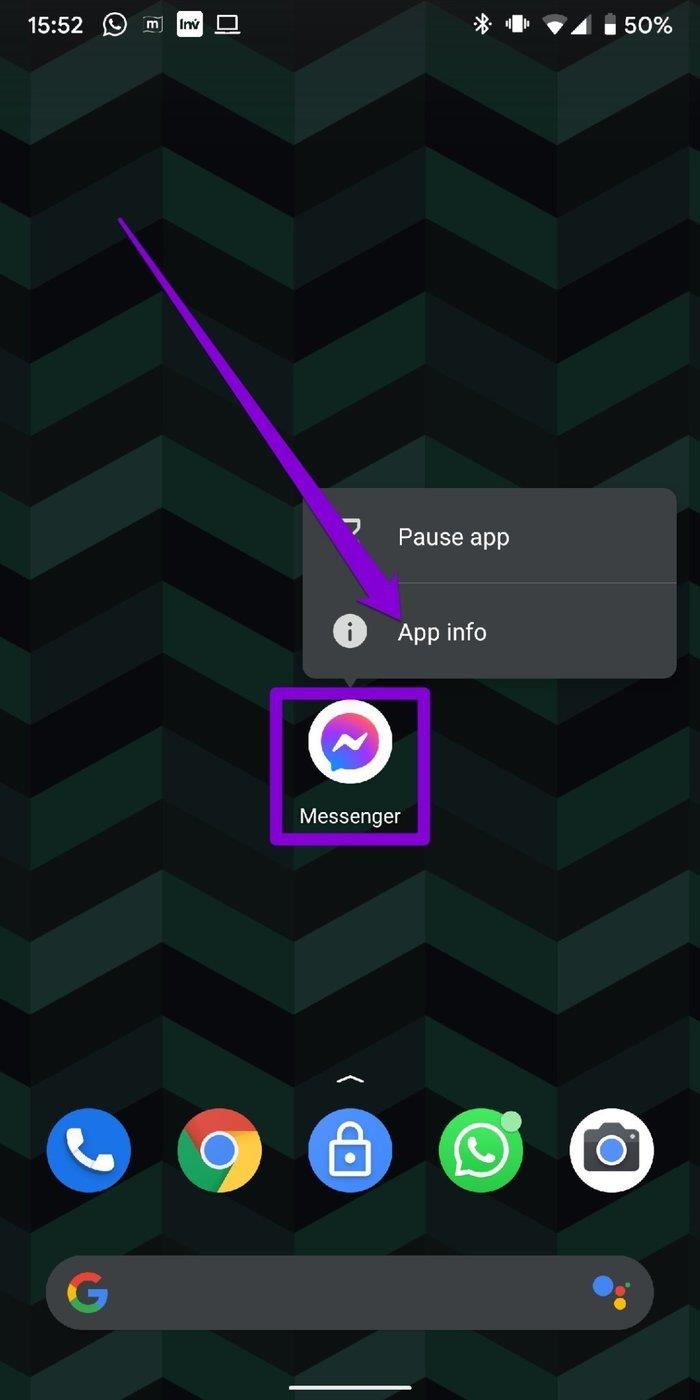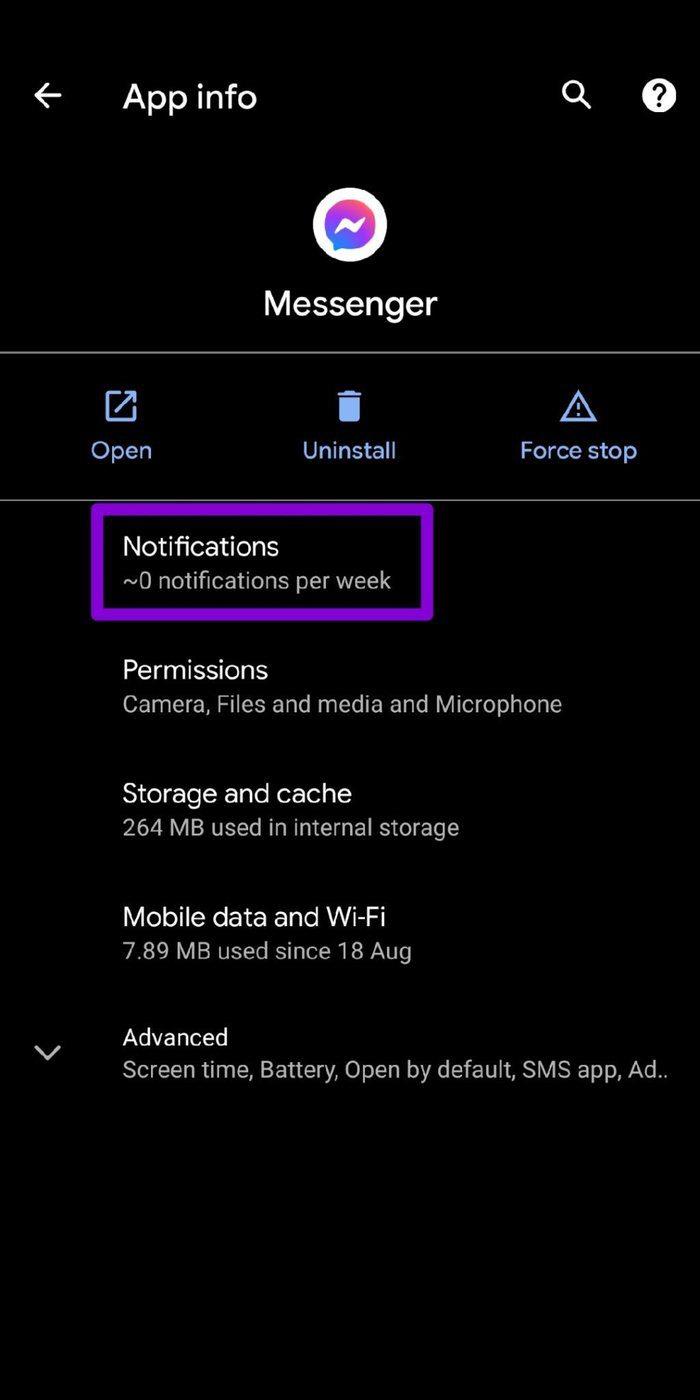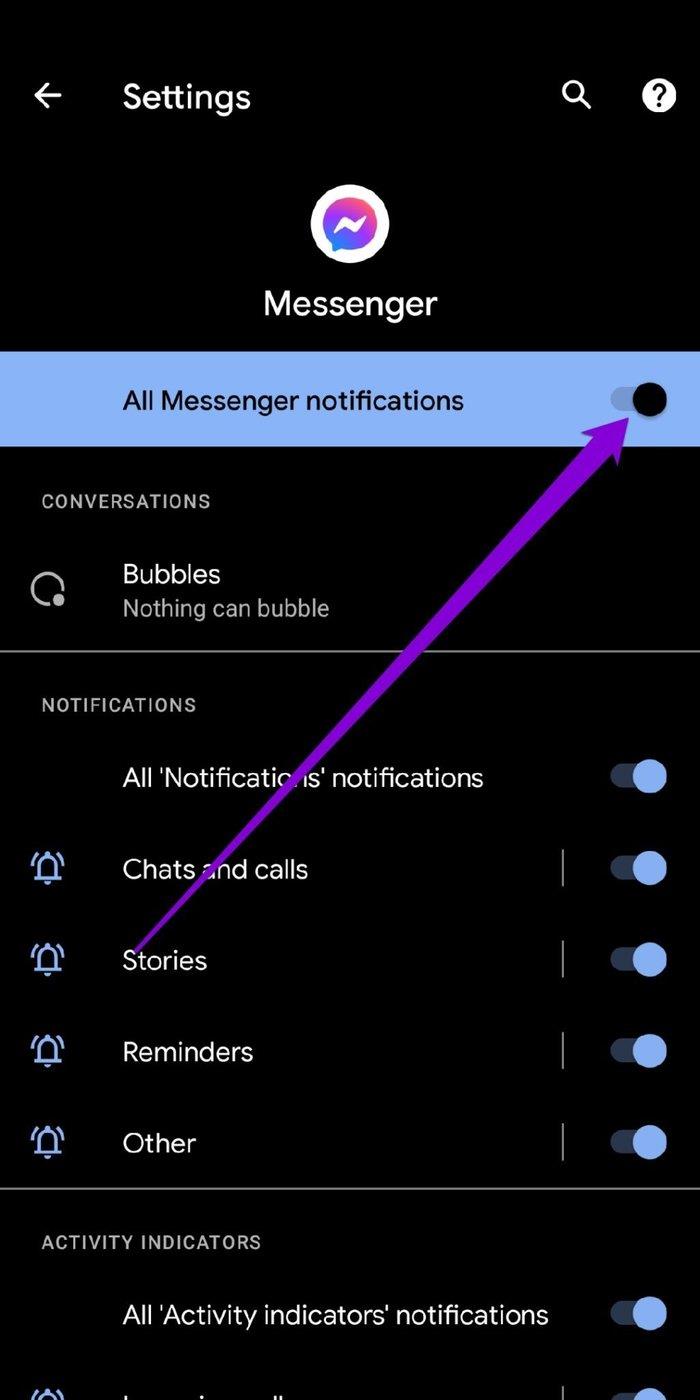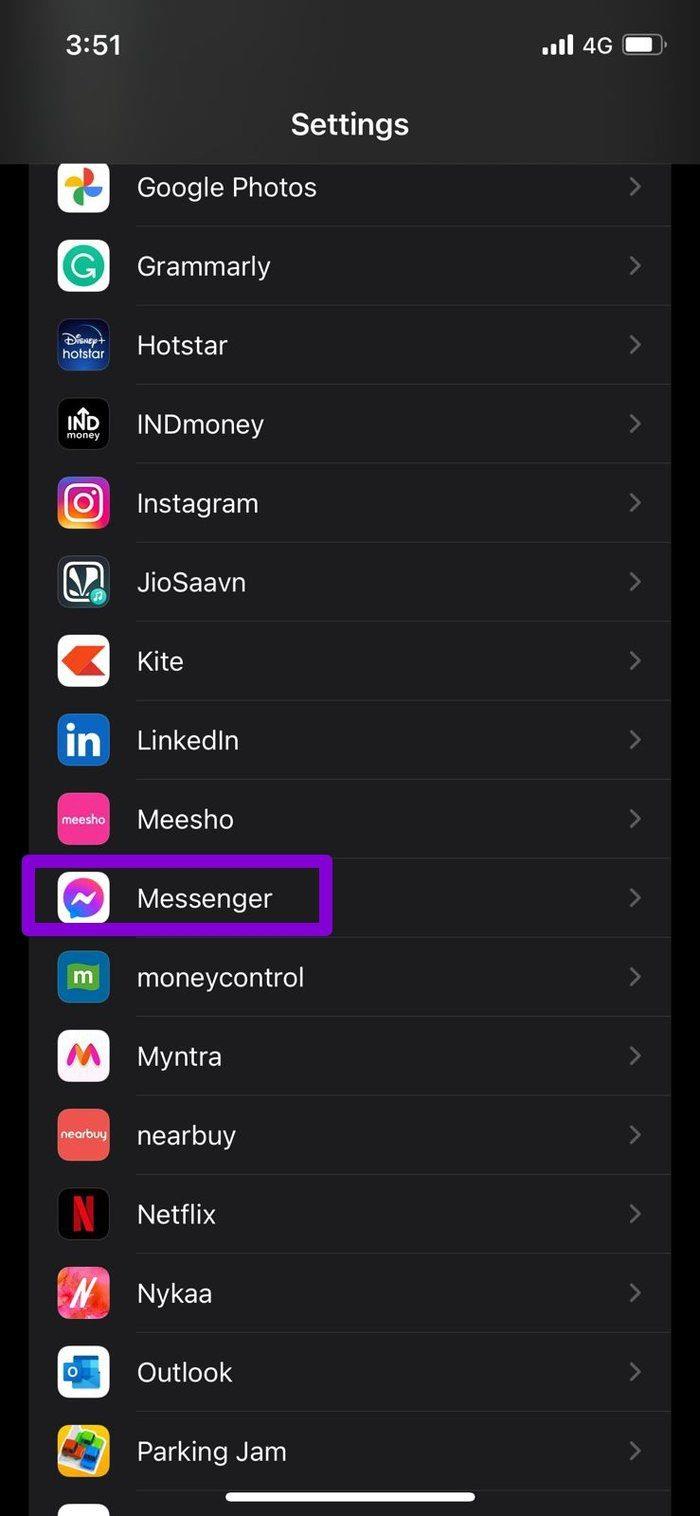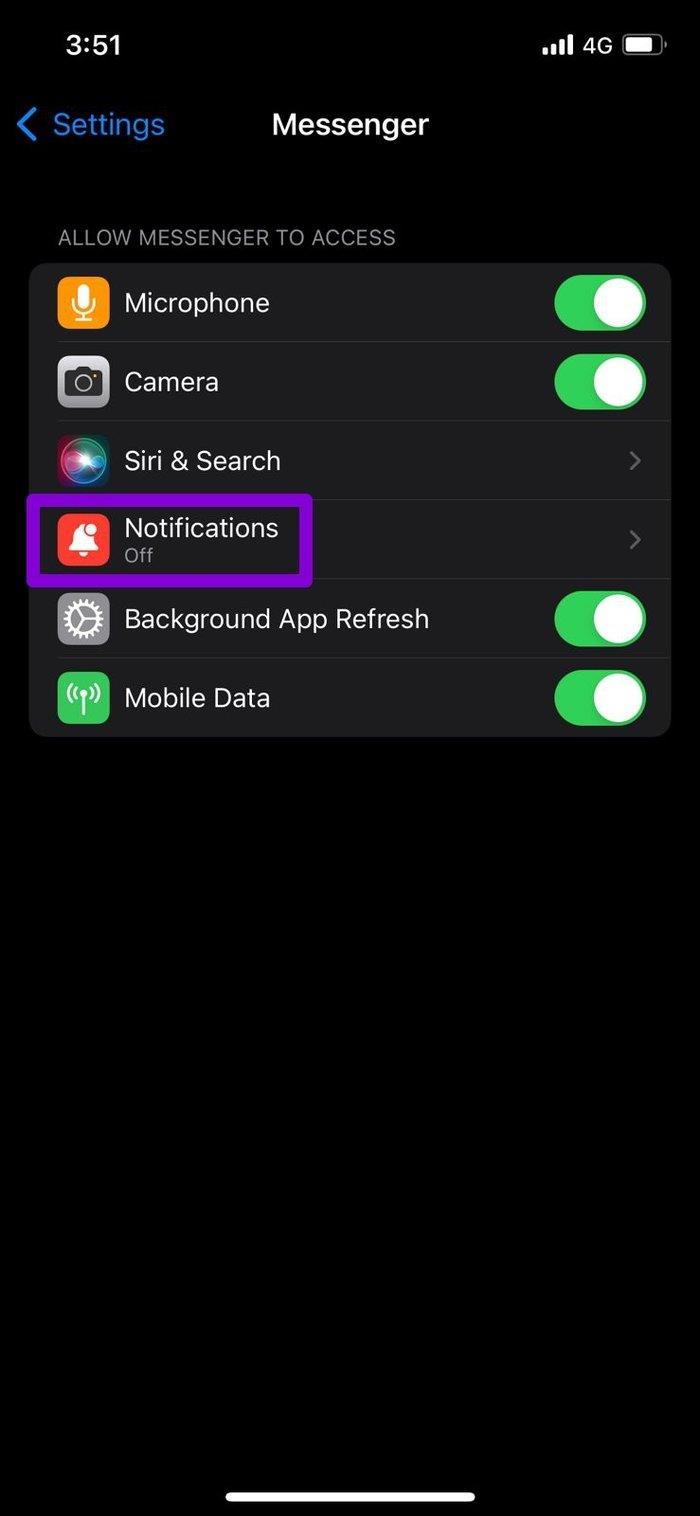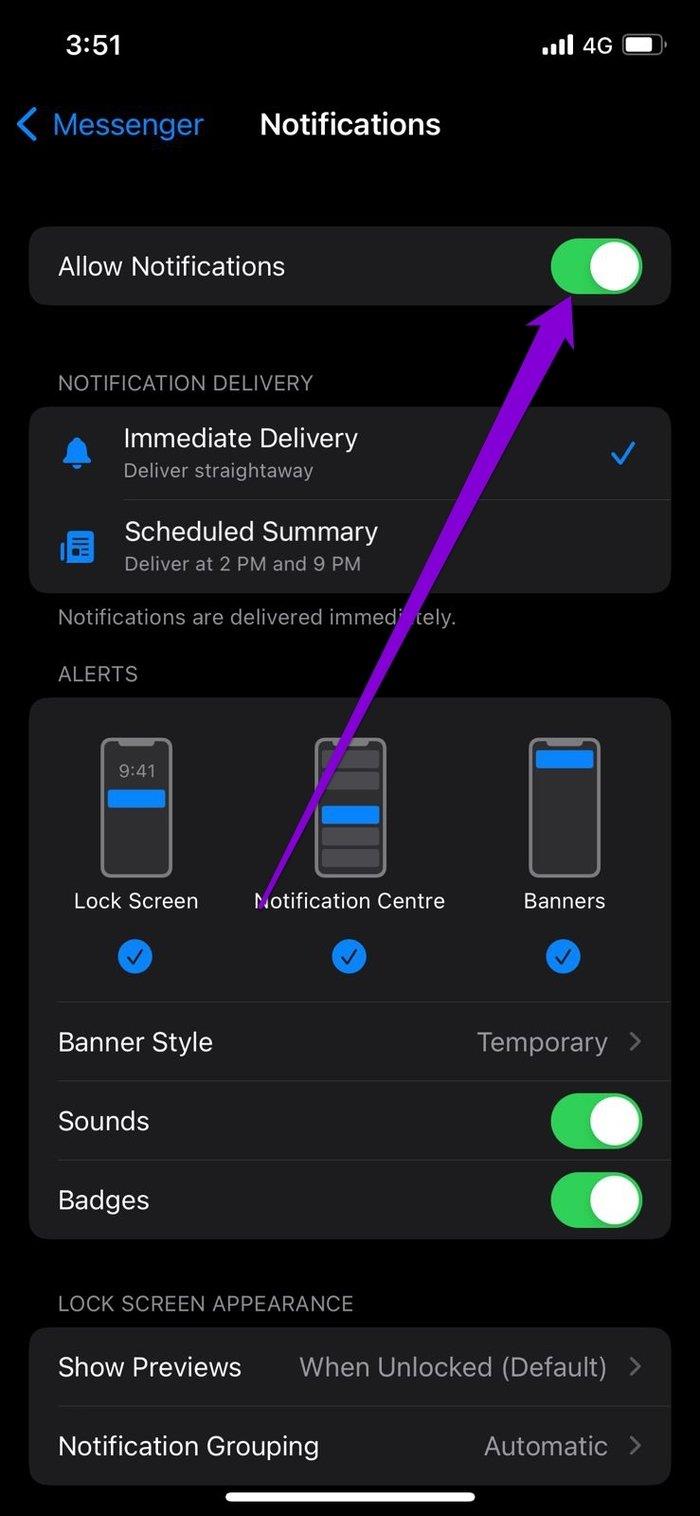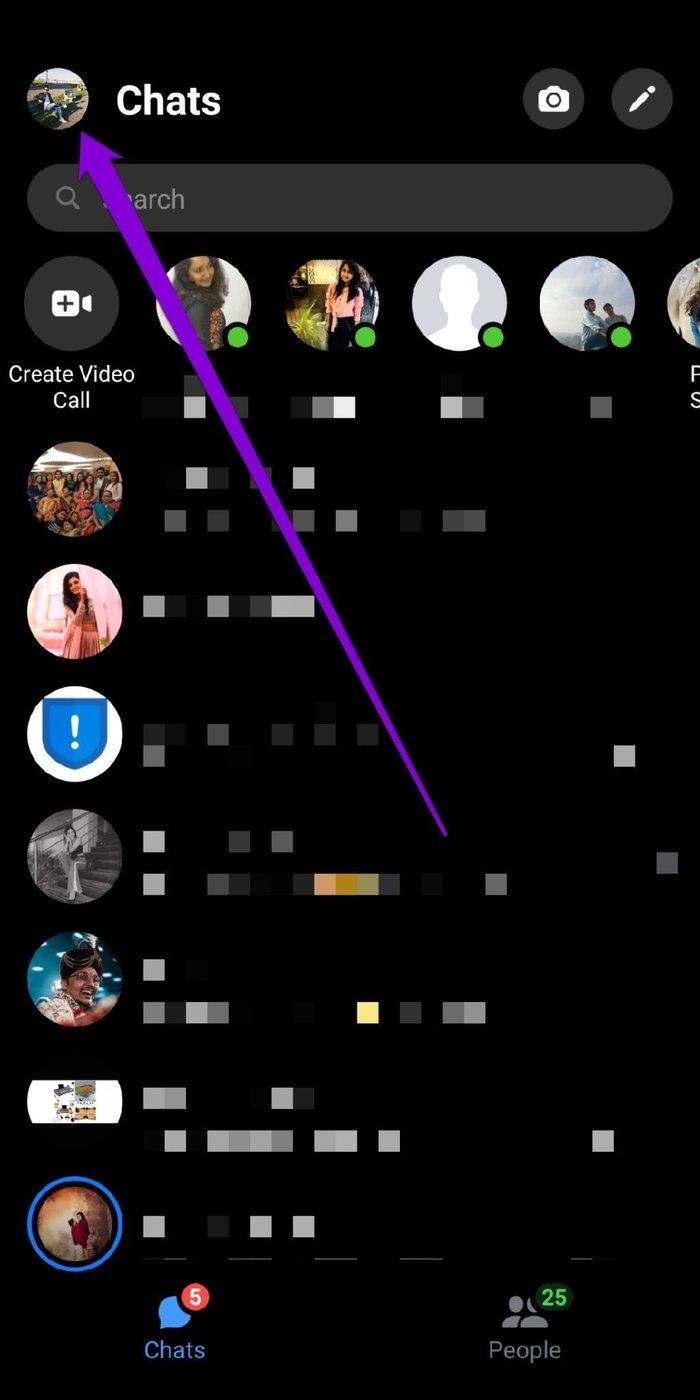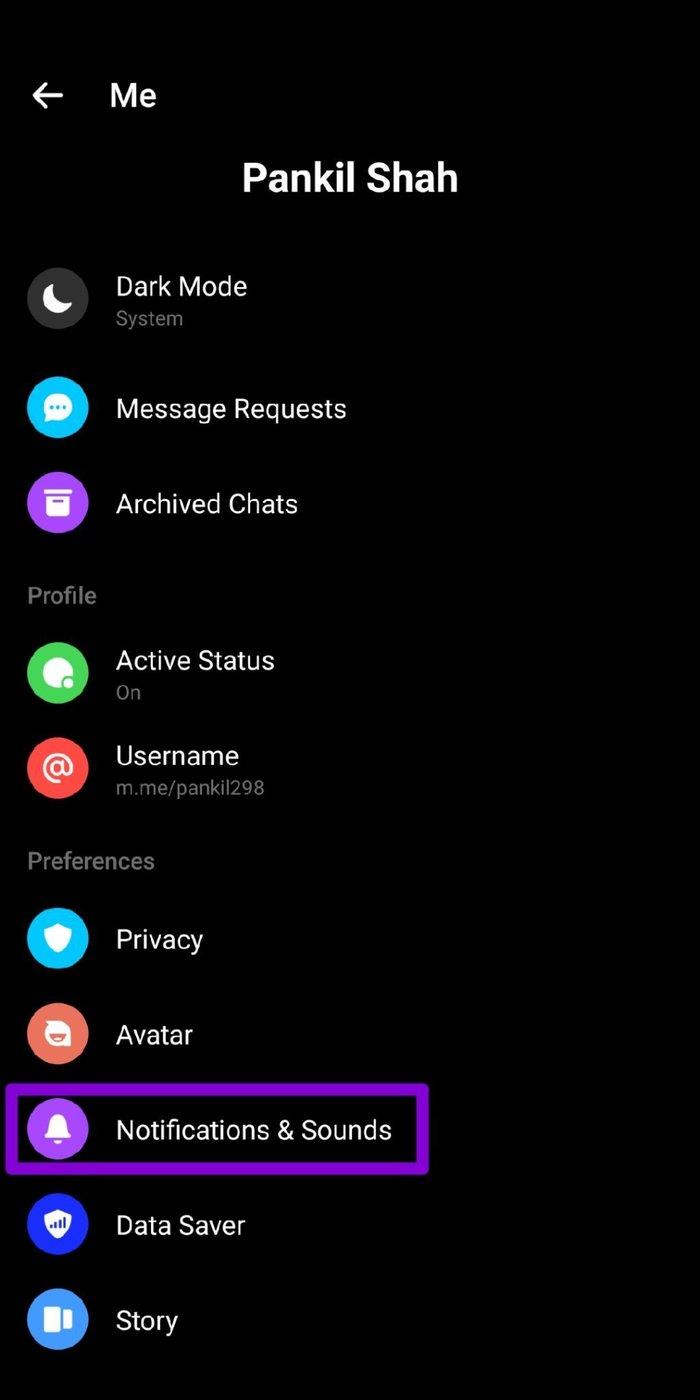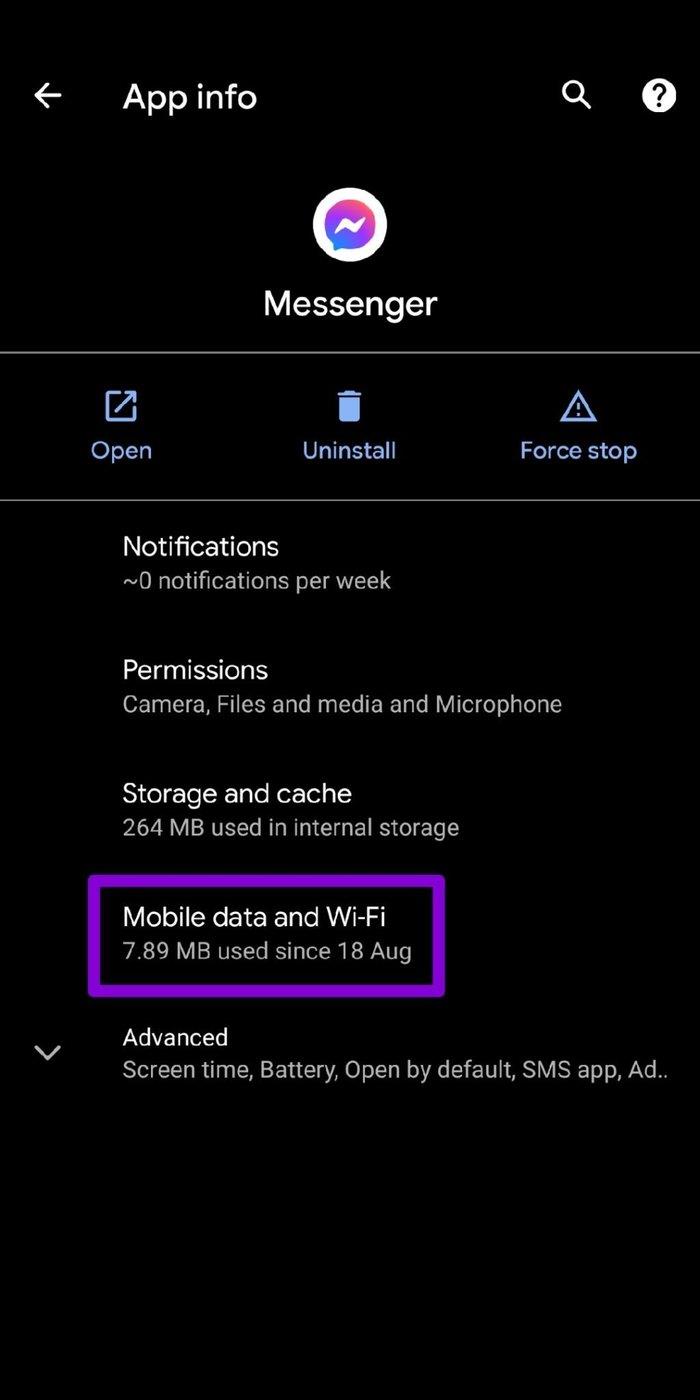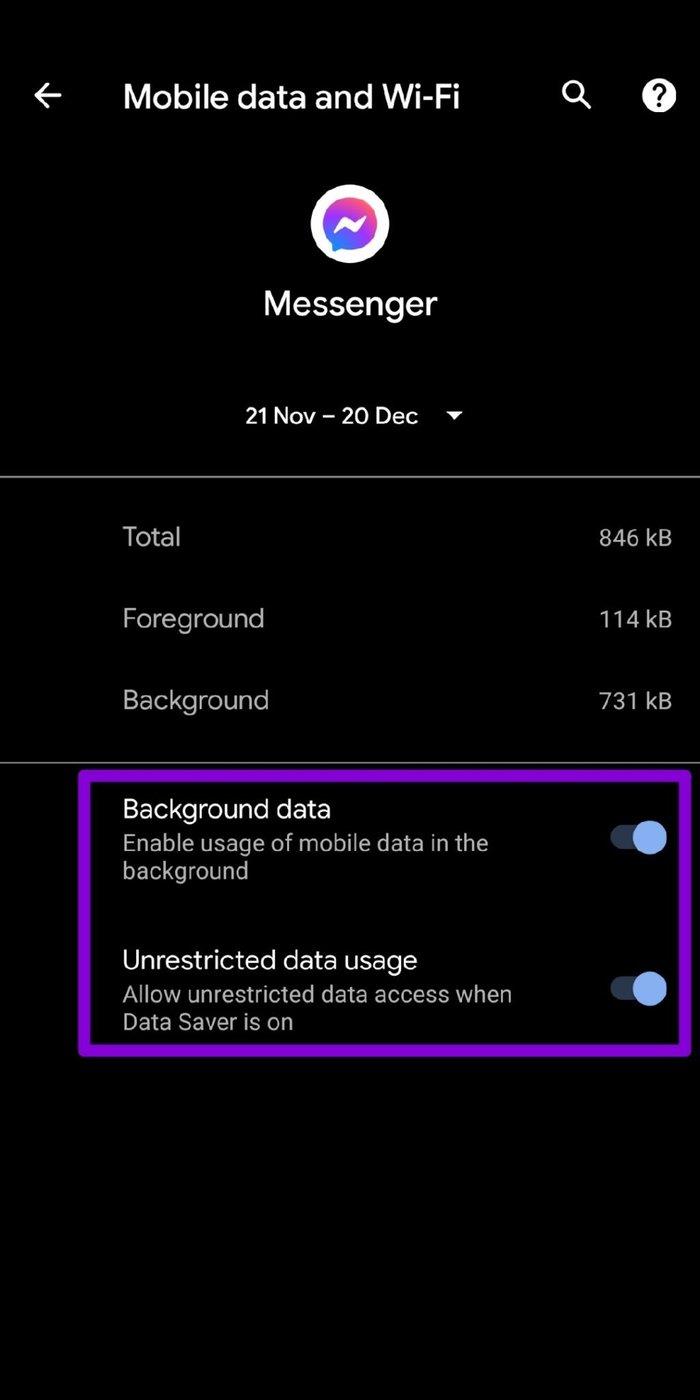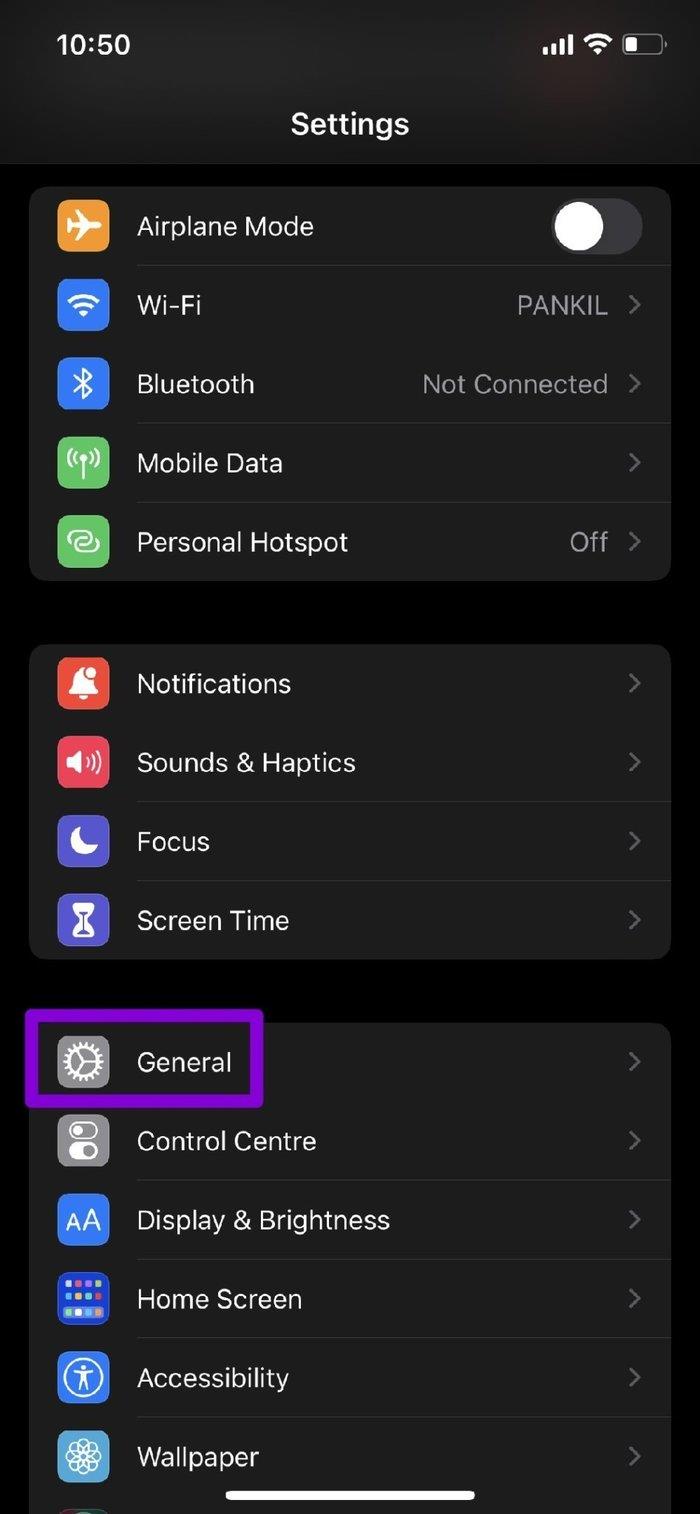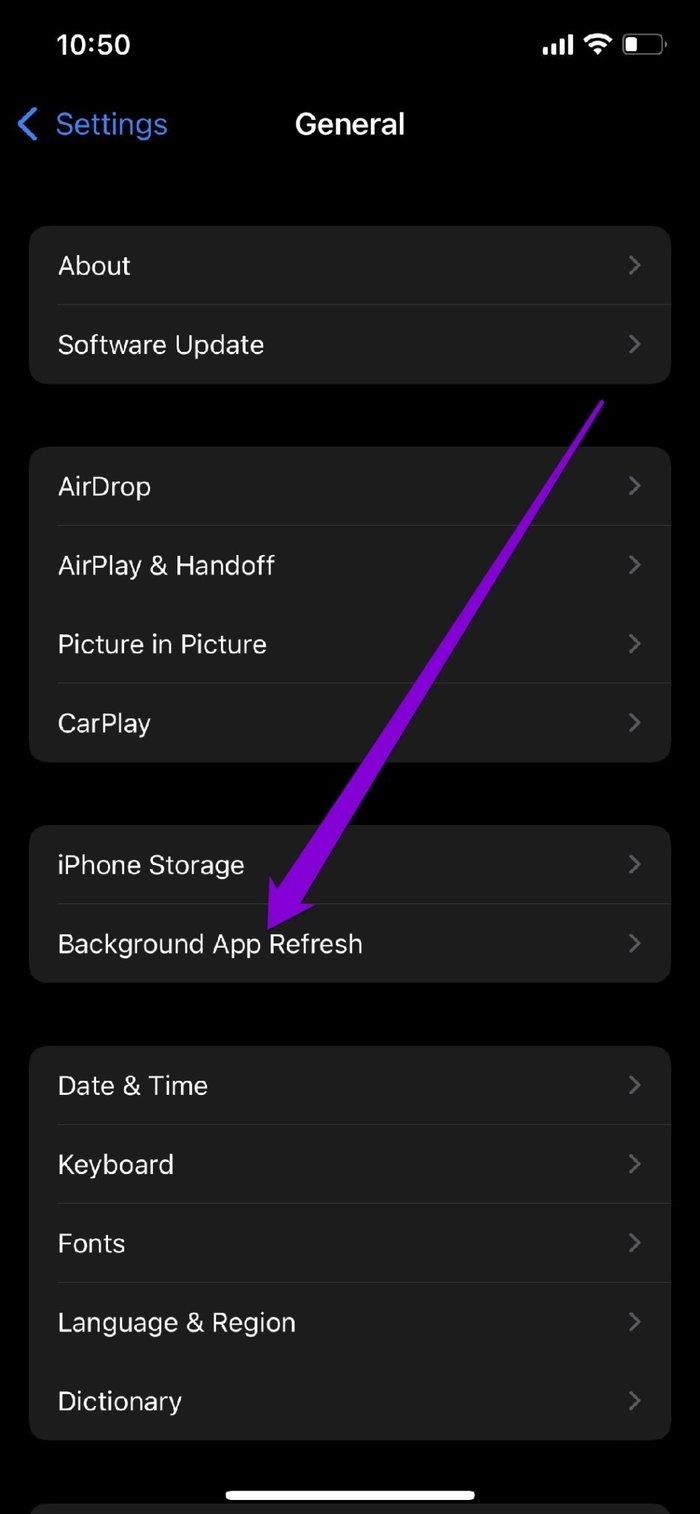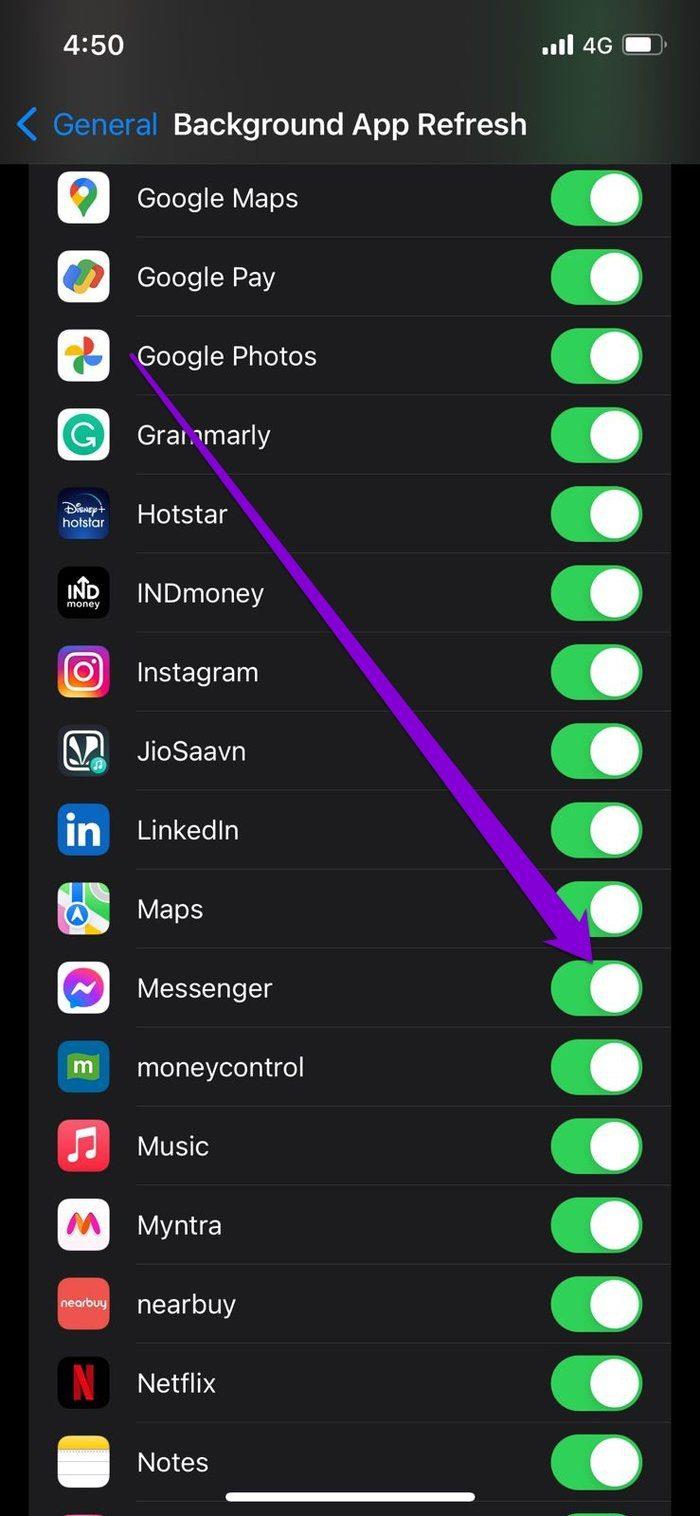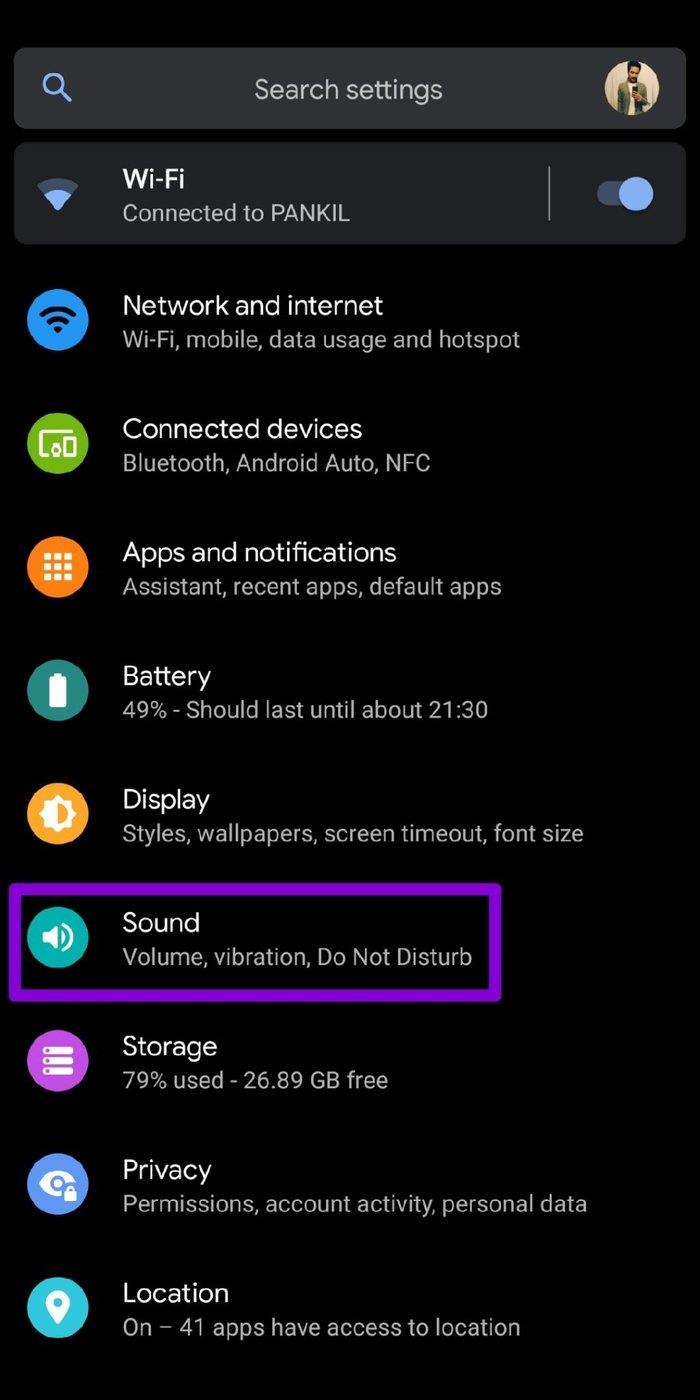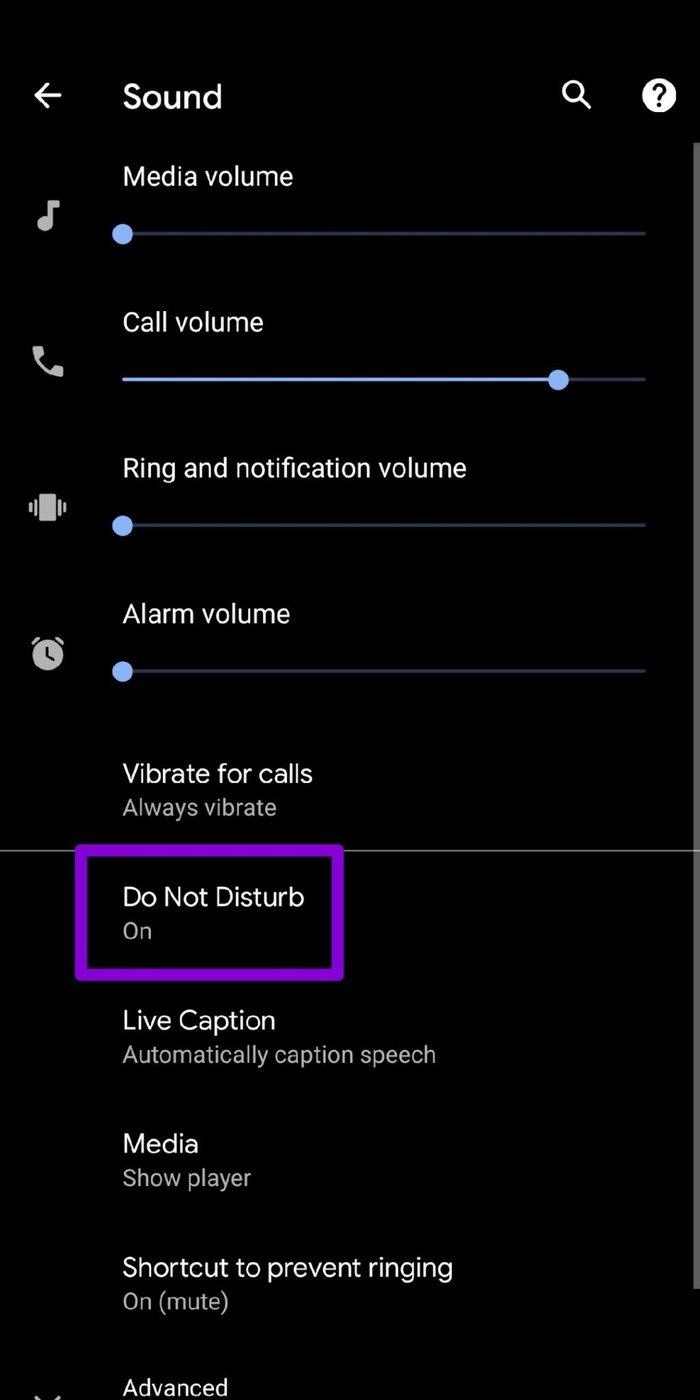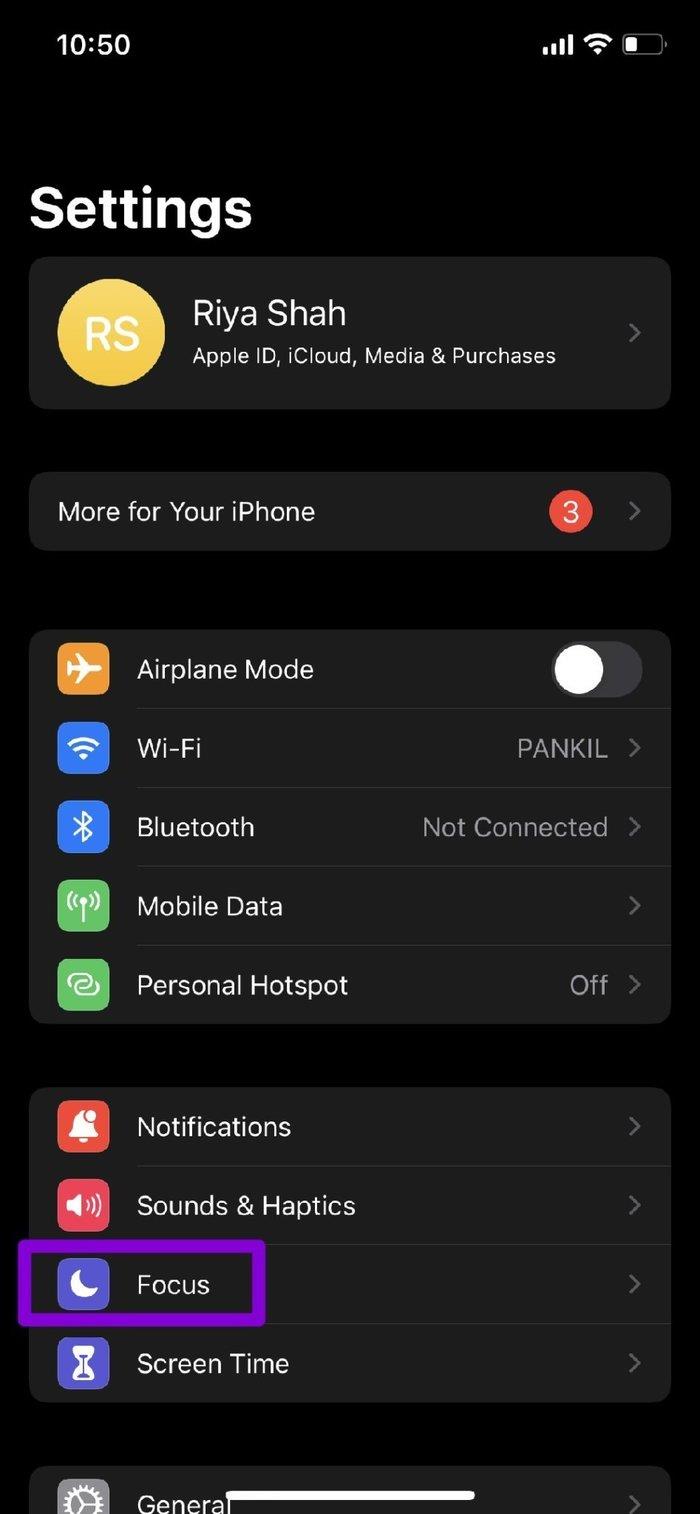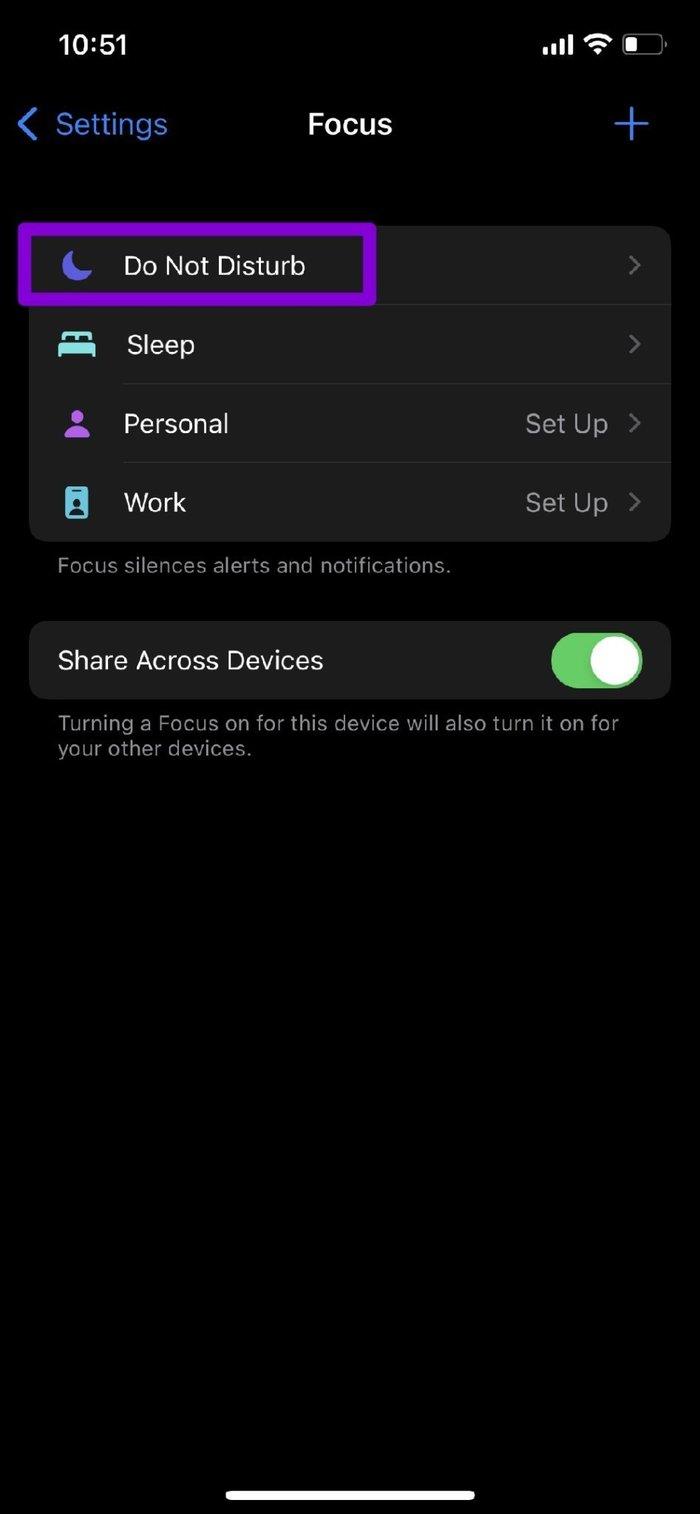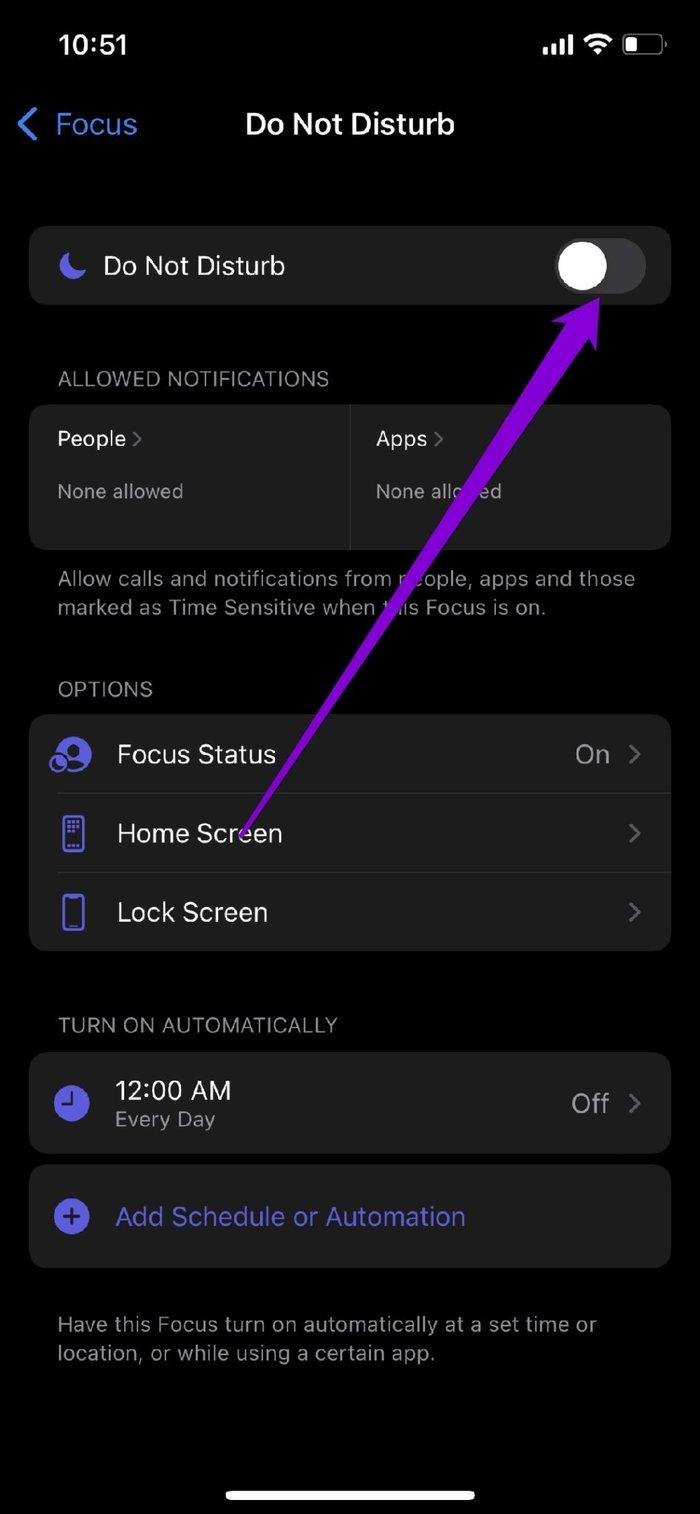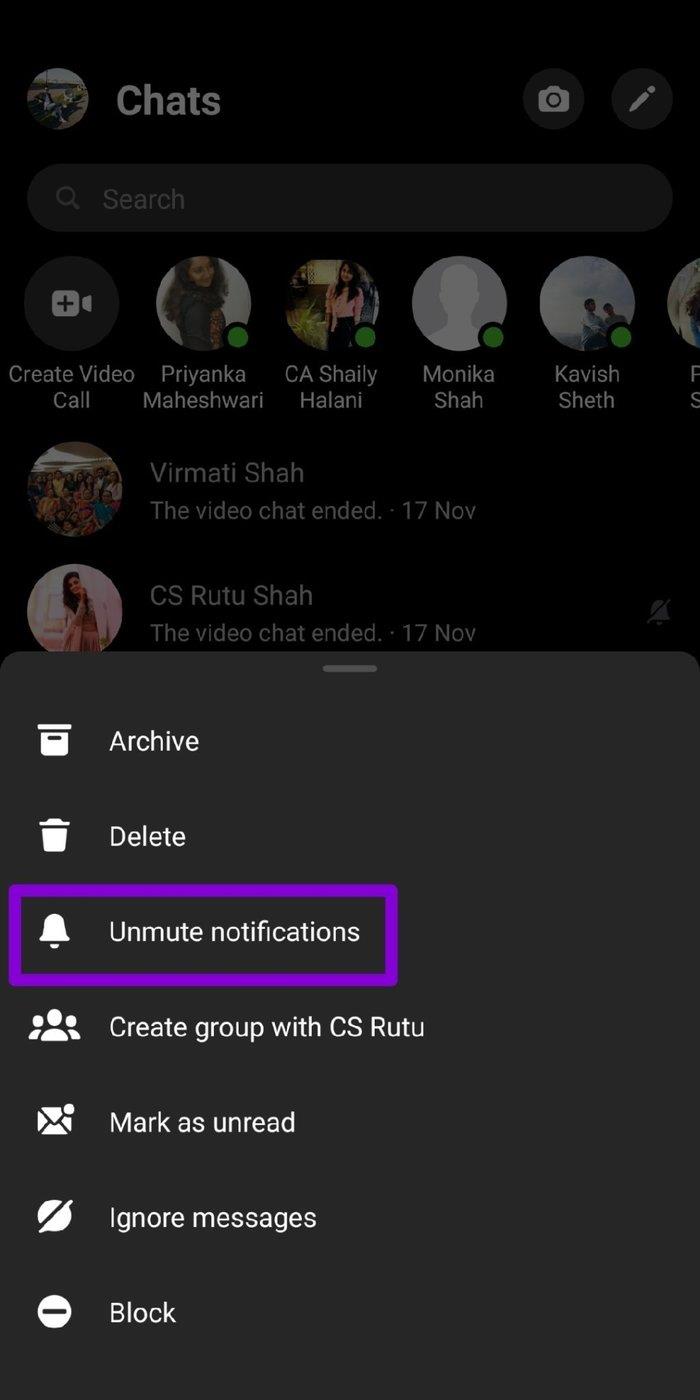Habilitar las notificaciones en Facebook Messenger es una buena manera de mantenerse al día con los mensajes y llamadas que recibe. Además, elimina la necesidad de revisarlos manualmente y reduce las posibilidades de que te pierdas un texto importante. Pero como es el caso con la mayoría de las aplicaciones, Messenger también puede fallar al enviar esas notificaciones a veces.

Averiguar cómo solucionar problemas de notificaciones en Messenger puede convertirse en una tarea complicada si no sabe dónde buscar. Para ayudarlo, hemos preparado una lista de soluciones que deberían ayudarlo a resolver el problema de notificación en Facebook messenger. Vamos a empezar.
1. Verifique su conexión a Internet
Puede comenzar a solucionar problemas verificando la conexión a Internet en su teléfono. La conexión a Internet inconsistente o deficiente es a menudo la causa raíz de la incapacidad de una aplicación para enviar notificaciones. Ejecute una prueba de velocidad rápida para verificar la conexión a Internet.
2. Verifique la configuración de notificaciones del teléfono
A continuación, puede intentar verificar la configuración de notificaciones en su Android o iPhone para asegurarse de que Facebook Messenger pueda enviar notificaciones en su teléfono. Así es cómo.
Androide
Paso 1: mantenga presionado el ícono de la aplicación y seleccione Información de la aplicación en el menú que aparece.
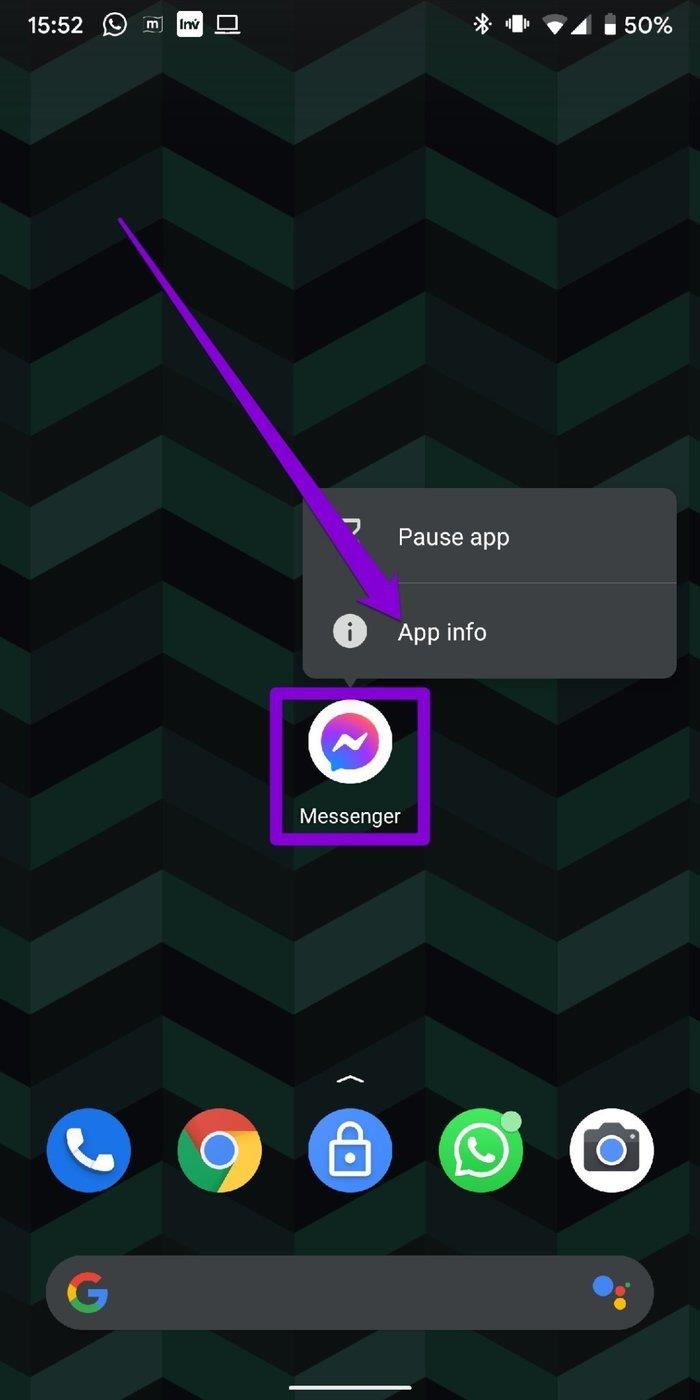
Paso 2: en la página de información de la aplicación, ve a Notificaciones y activa la opción Todas las notificaciones de Messenger. Consulte también la preferencia de notificaciones.
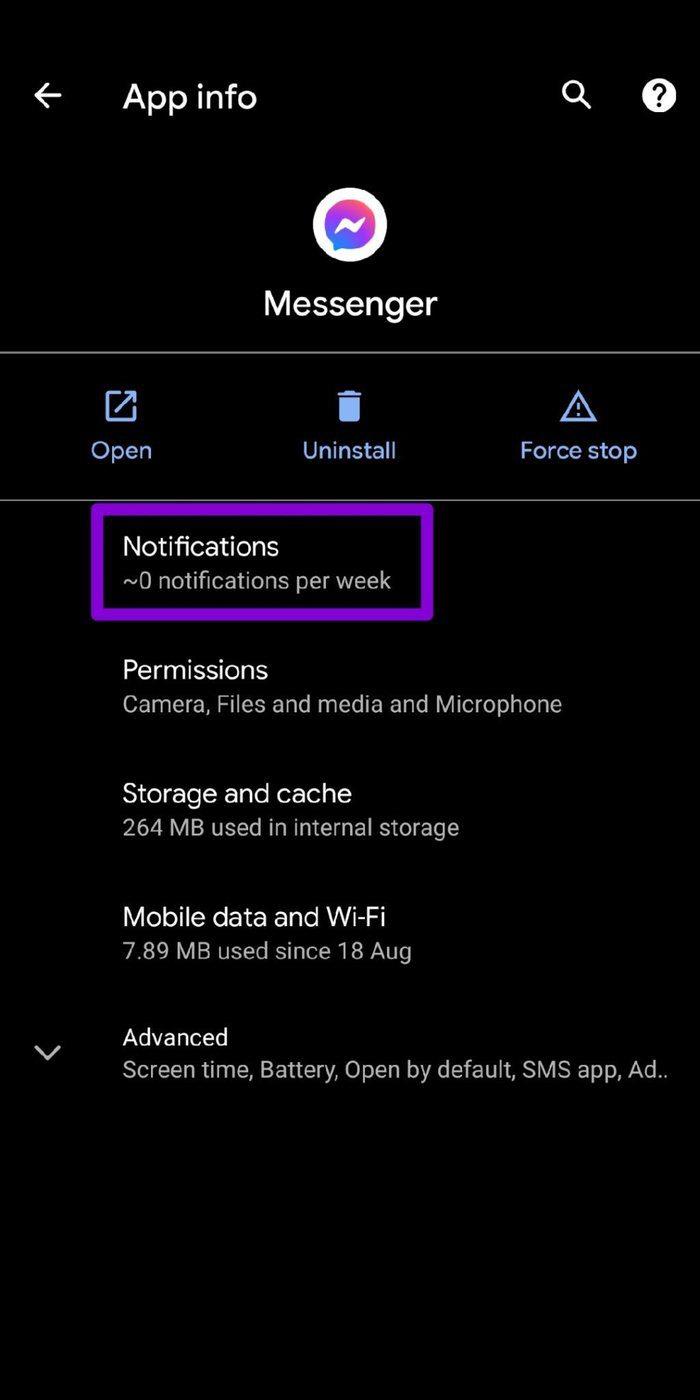
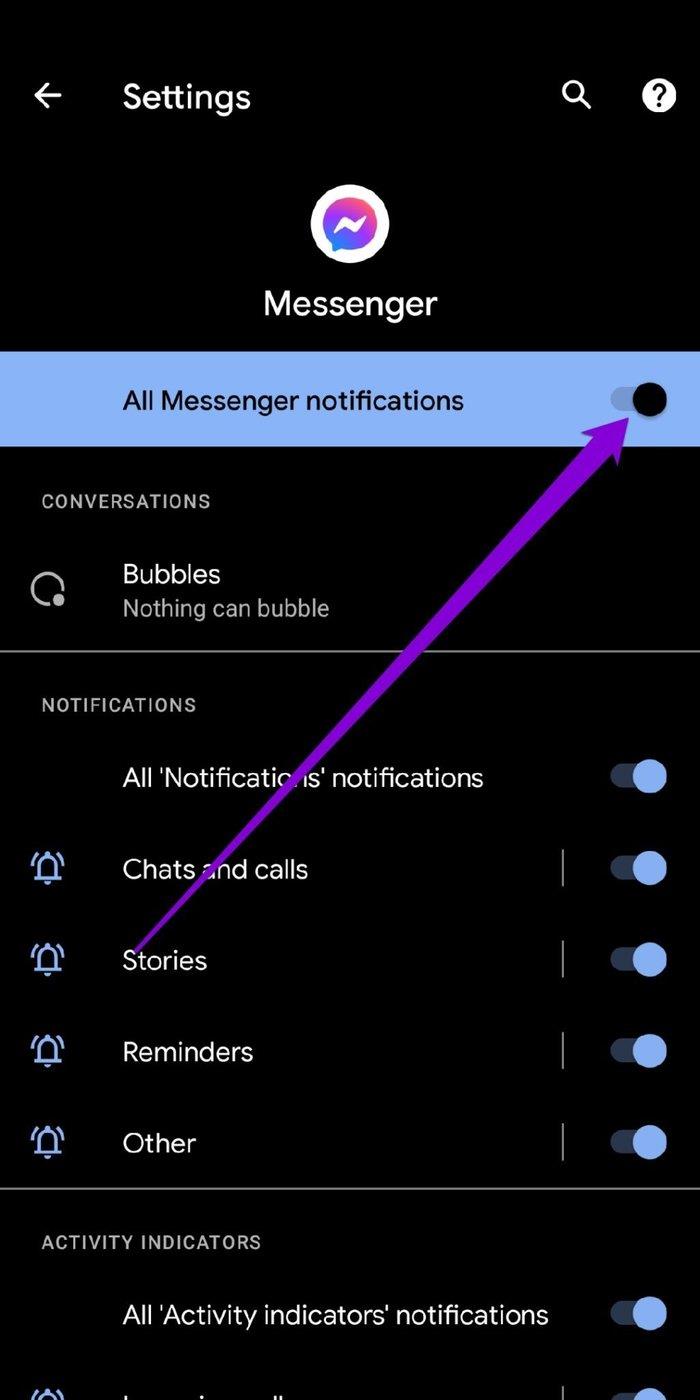
iPhone
Paso 1: Abra Configuración y desplácese hacia abajo para tocar Messenger.
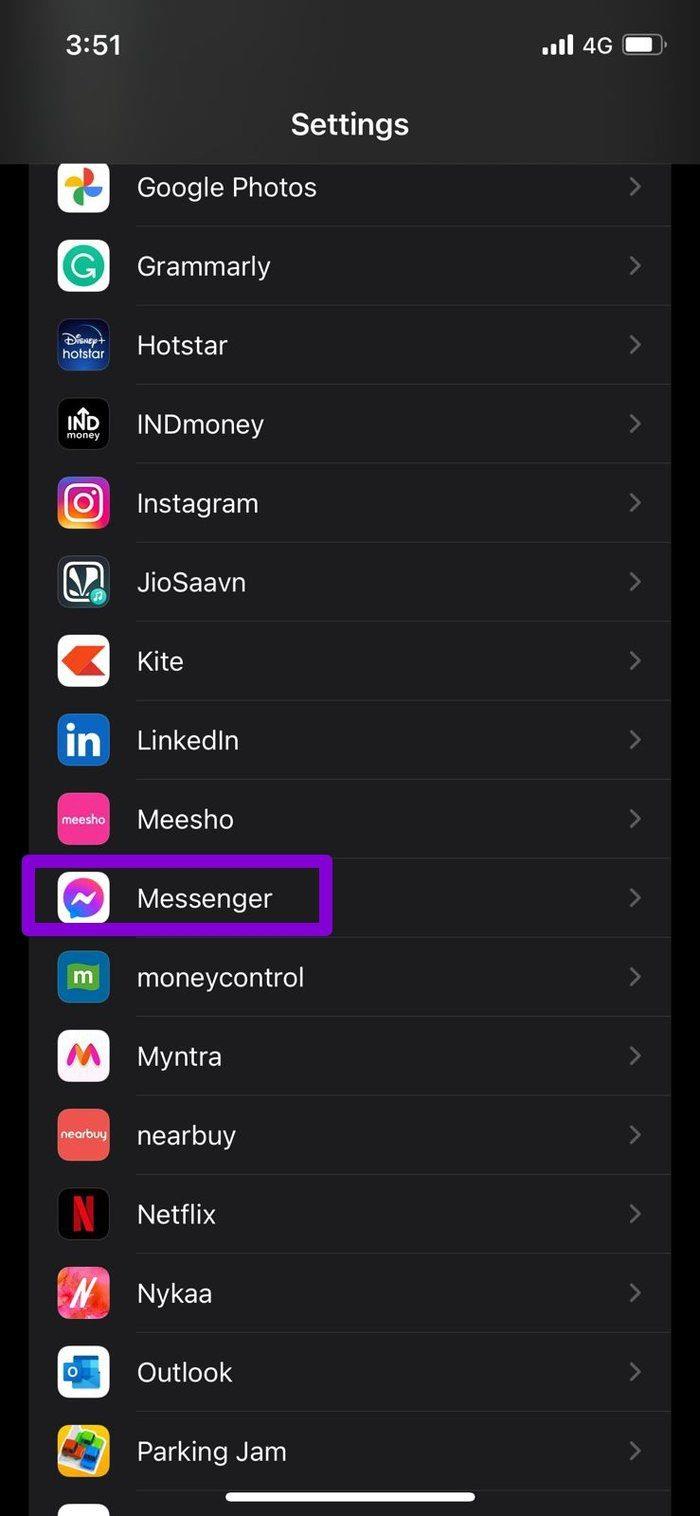
Paso 2: Ahora ve a Notificaciones y activa la opción Permitir notificación. Asegúrese de que la aplicación también pueda enviar alertas en la pantalla de bloqueo, el centro de notificaciones y los banners.
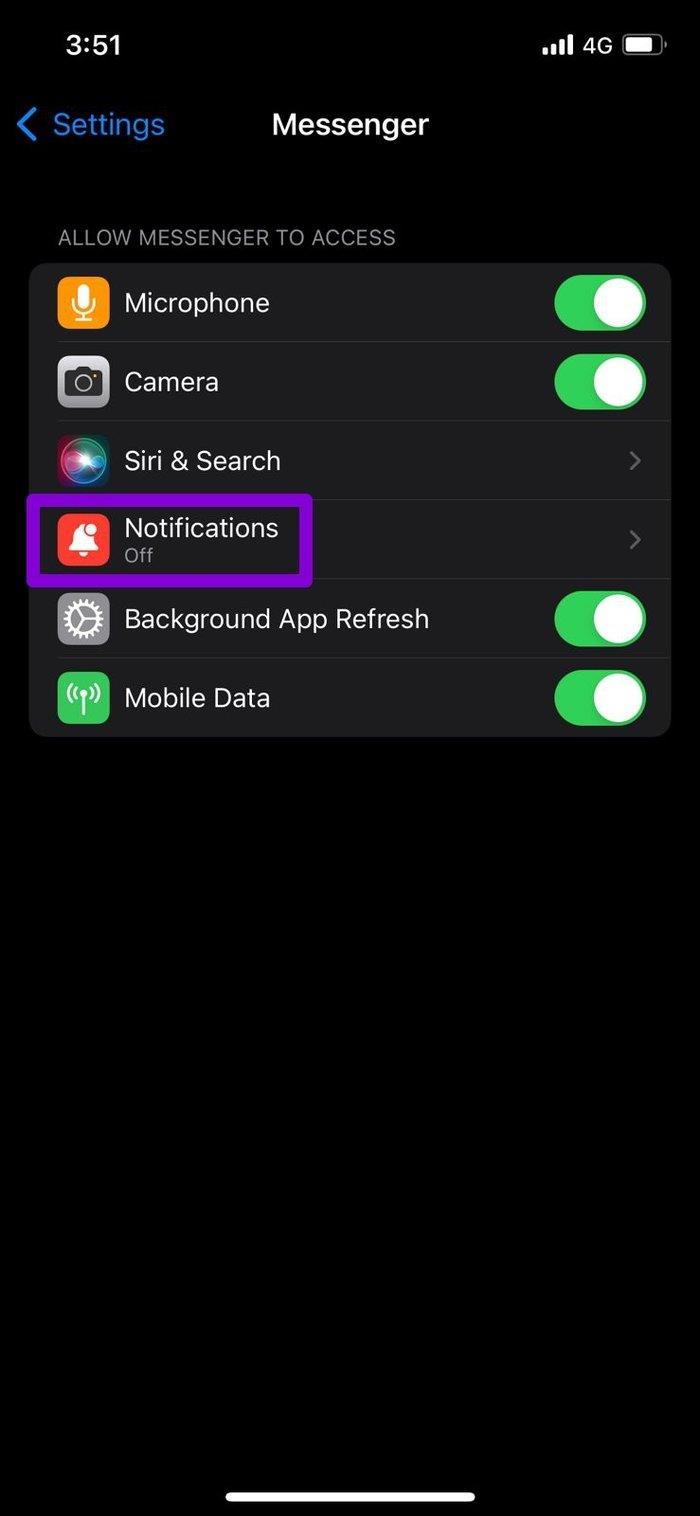
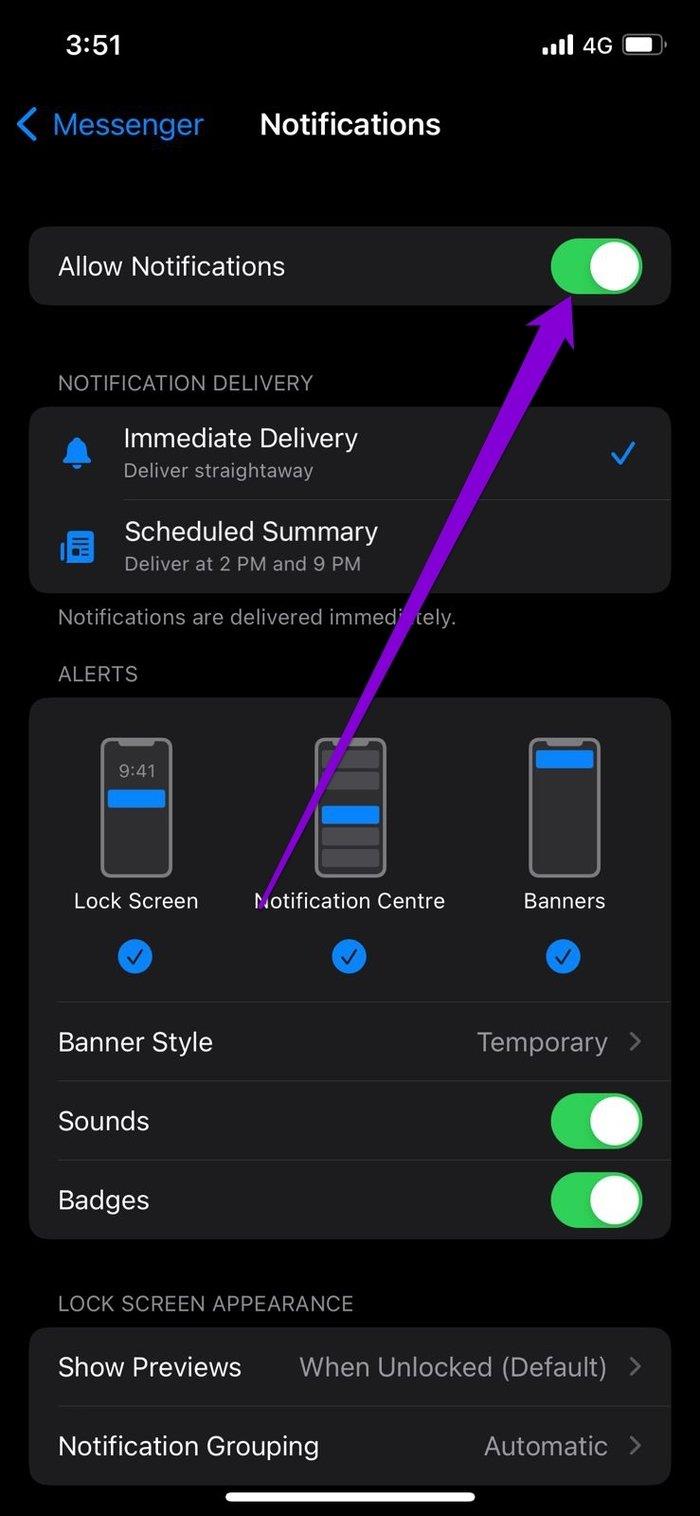
3. Verifique la configuración de notificaciones en la aplicación
Además de verificar la configuración de notificaciones en su teléfono, también debe verificar la configuración de la aplicación para habilitar las notificaciones desde allí. Así es cómo.
Paso 1: Inicie la aplicación Messenger en su teléfono y toque su foto de perfil en la parte superior izquierda.
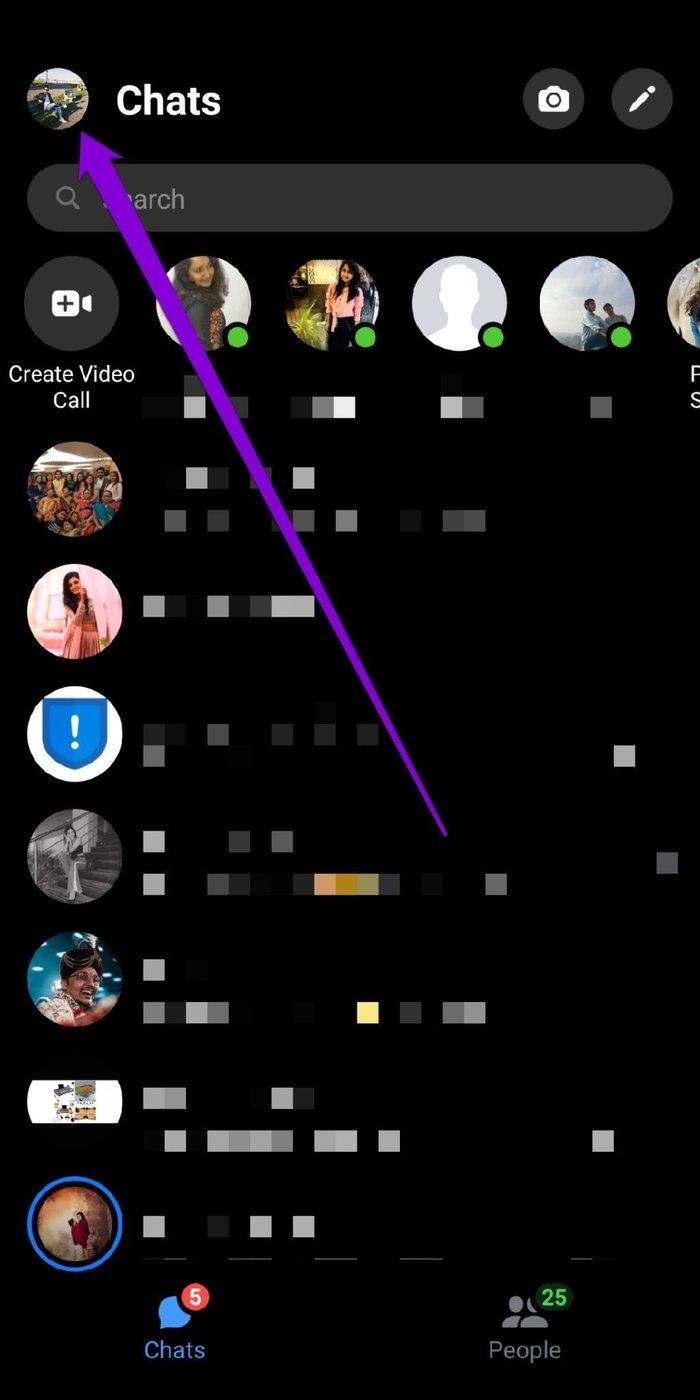
Paso 2: desplácese hacia abajo hasta Preferencias y toque Notificaciones y sonidos. Asegúrate de que las notificaciones estén habilitadas.
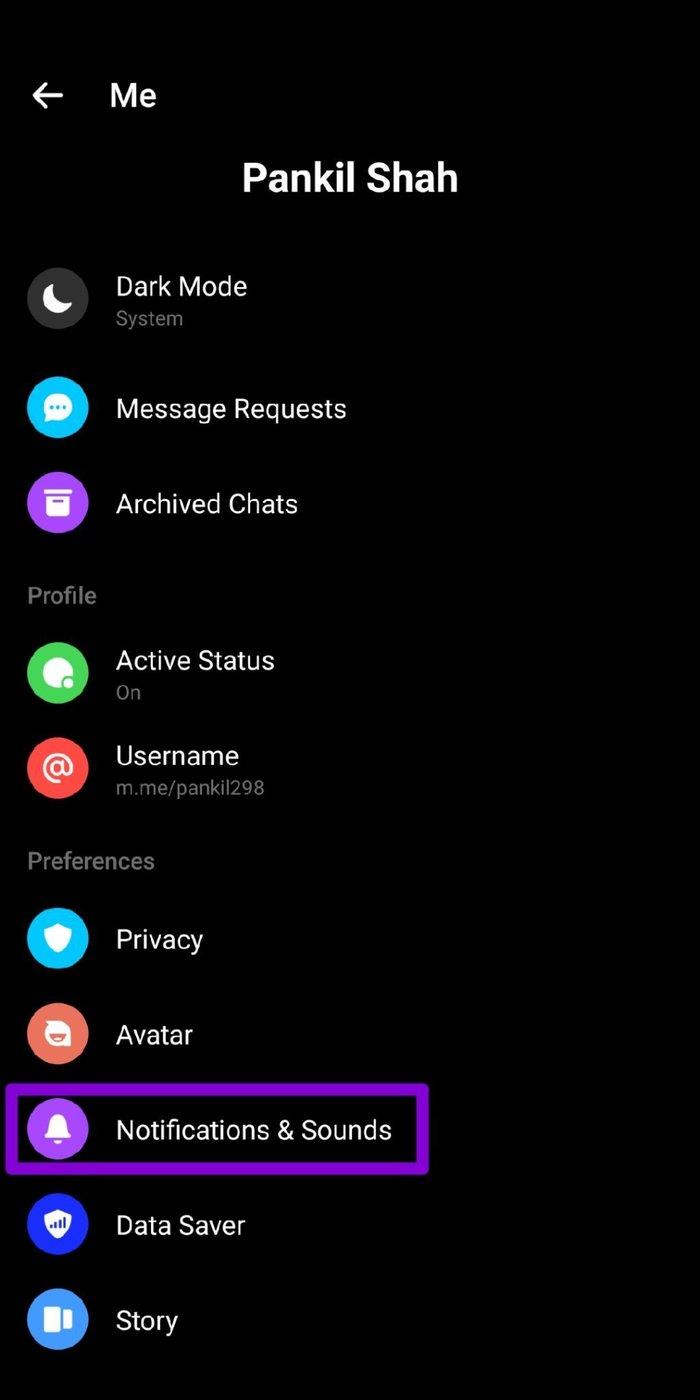

4. Habilitar la actualización de la aplicación en segundo plano
La actualización de aplicaciones en segundo plano es una función que permite que aplicaciones como Messenger funcionen en segundo plano y envíen notificaciones. Por lo tanto, si Messenger no puede enviar notificaciones, es posible que haya deshabilitado el uso de datos en segundo plano para esta aplicación. Si es así, aquí le mostramos cómo habilitarlo.
Androide
Paso 1: mantén presionado el ícono de Messenger y selecciona Información de la aplicación en el menú que aparece.
Paso 2: Ahora ve a 'Datos móviles y Wi-Fi' y habilita los interruptores junto a 'Datos de fondo' y 'Uso de datos sin restricciones'.
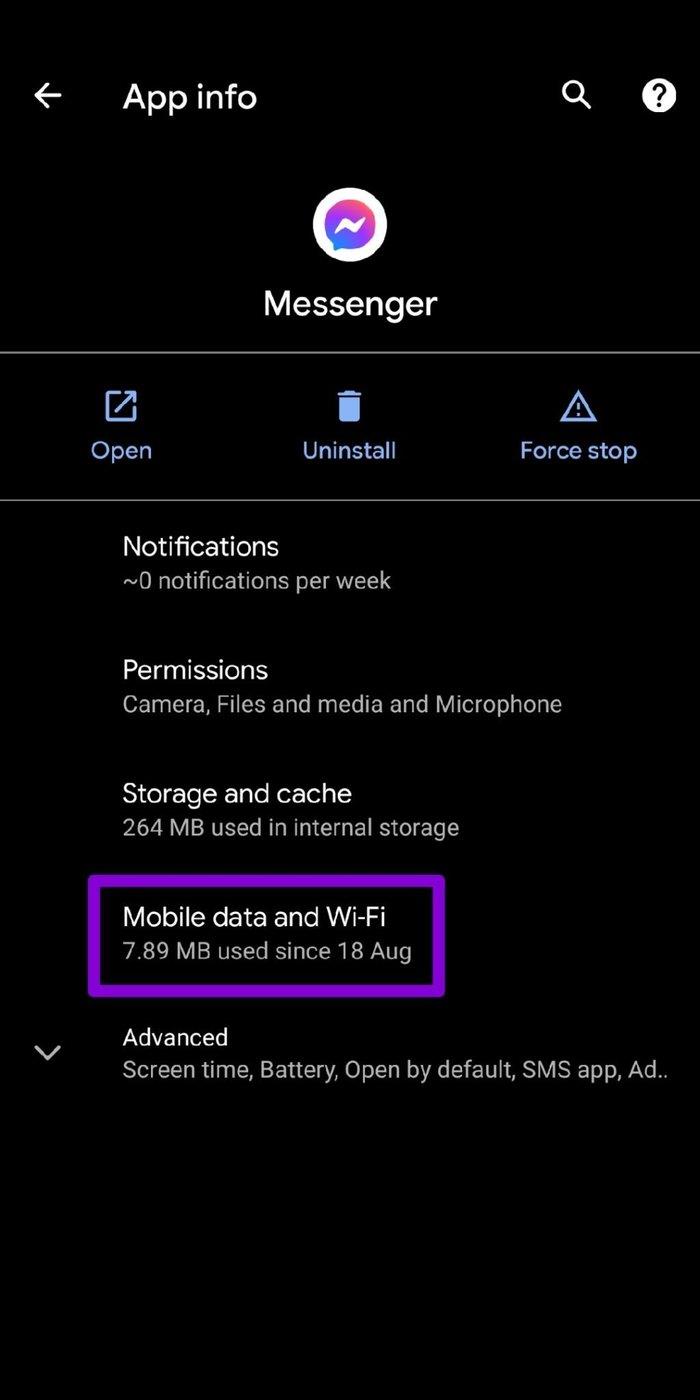
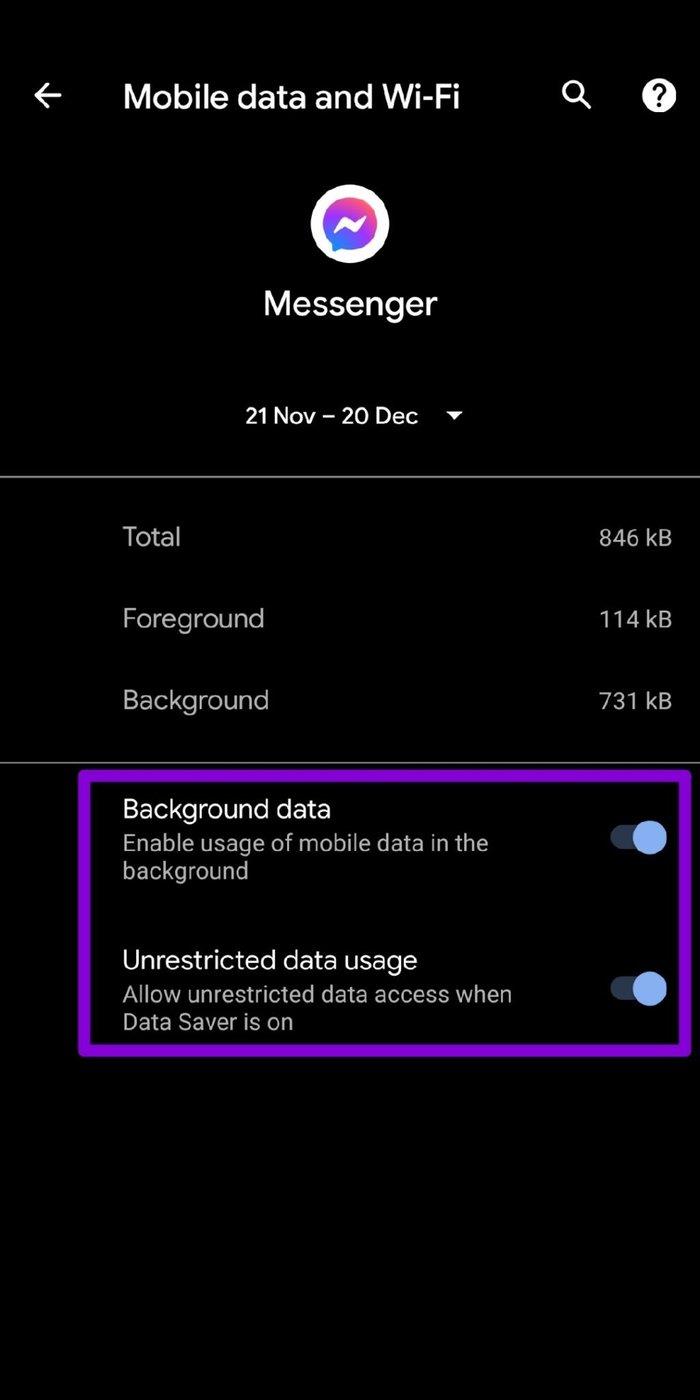
iPhone
Paso 1: Abra la aplicación Configuración en su teléfono, vaya a General y toque Actualizar aplicación en segundo plano.
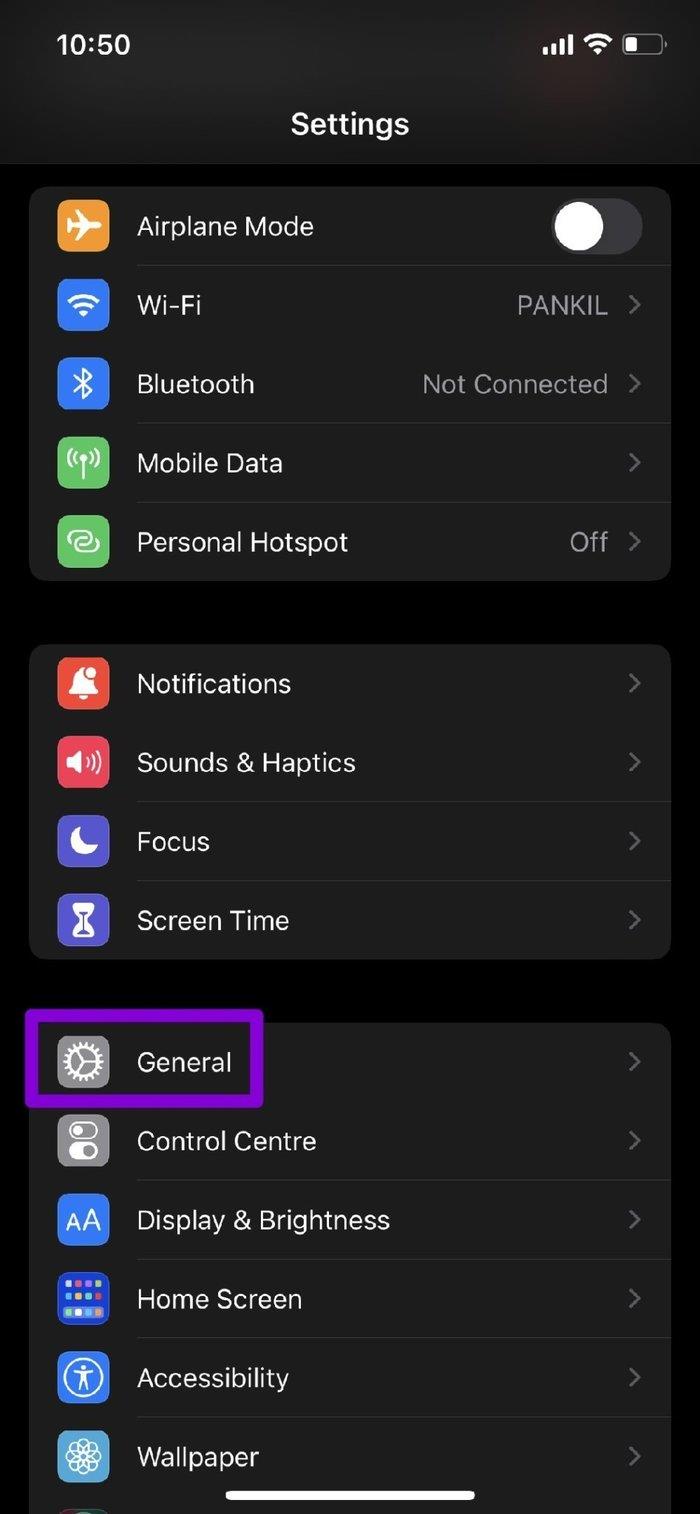
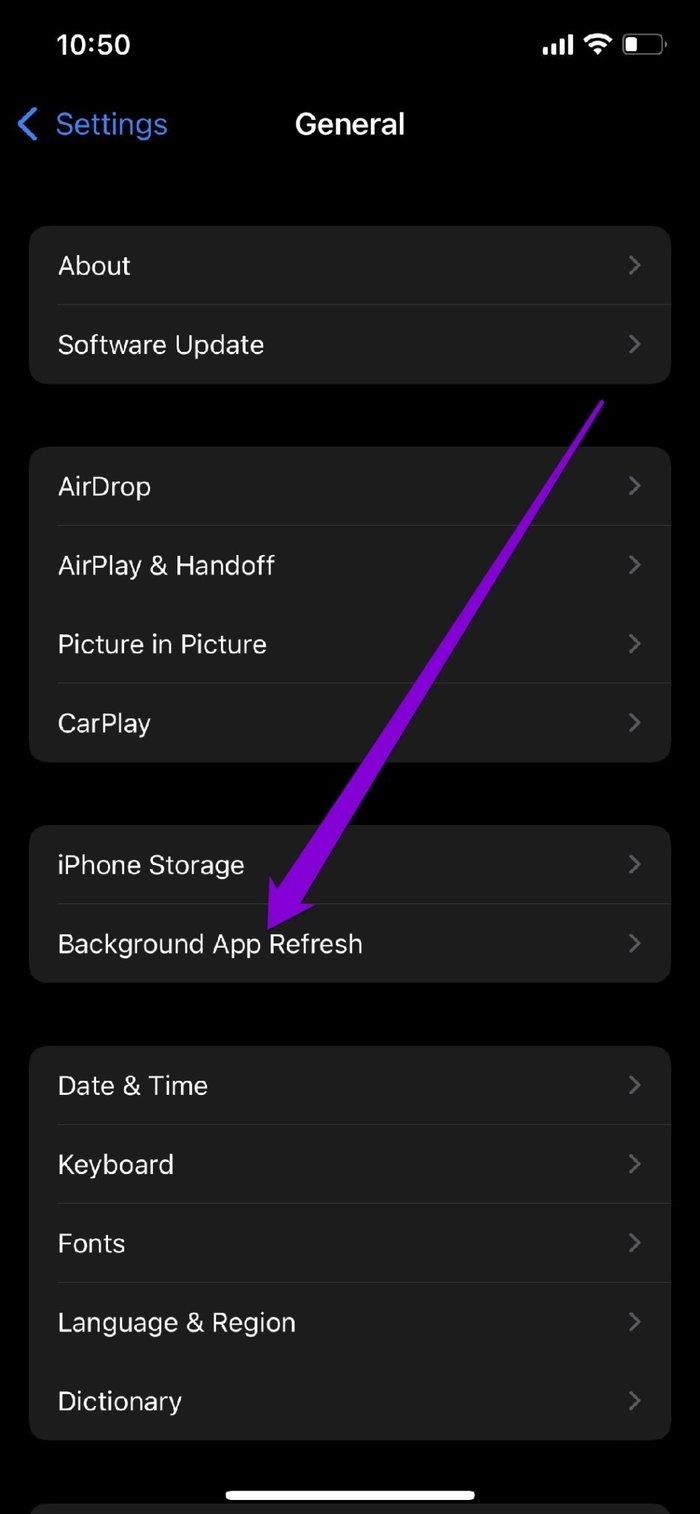
Paso 2: desplácese hacia abajo hasta Messenger para habilitar la alternancia para el mismo.
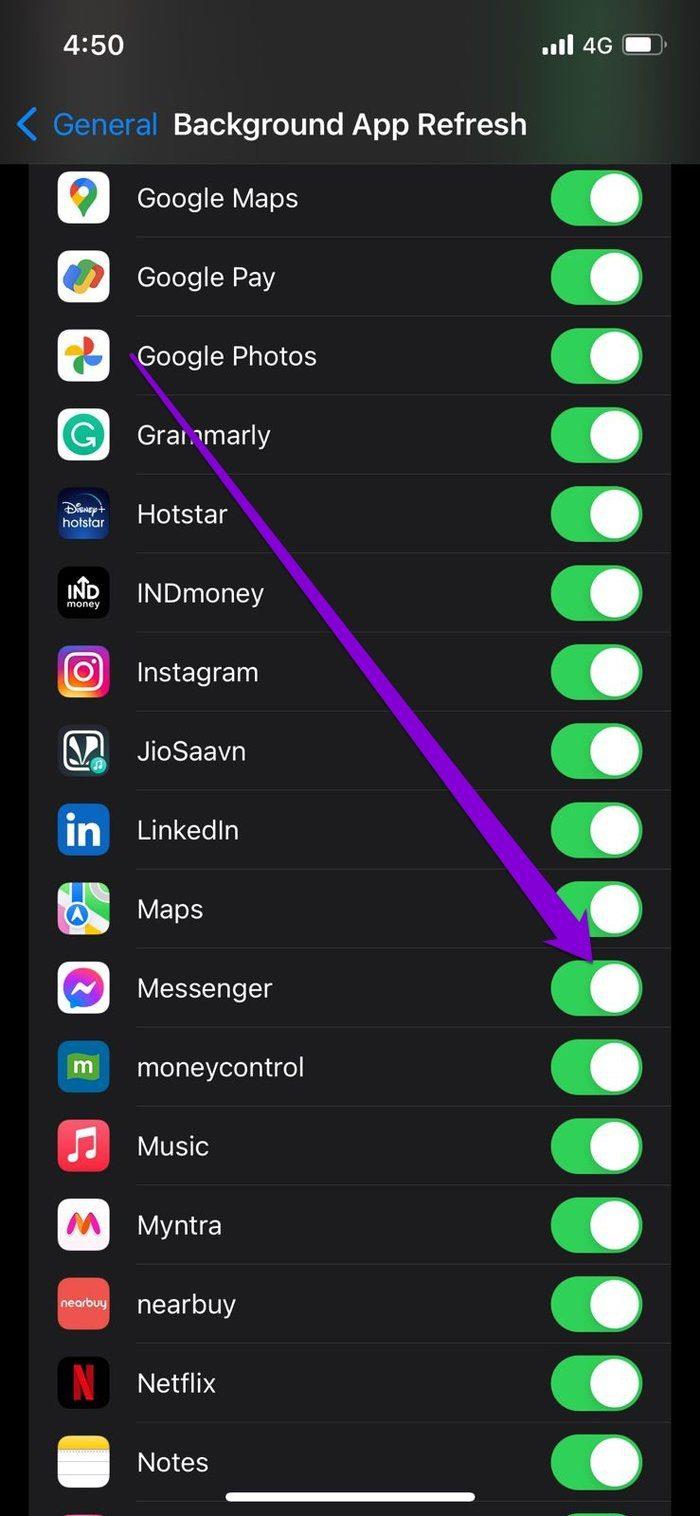
5. Deshabilitar No molestar
No molestar es una característica útil que se encuentra en la mayoría de los teléfonos en estos días. Cuando está habilitado, deshabilita efectivamente todas las notificaciones de aplicaciones y contactos. Por lo tanto, si activó accidentalmente DND en su Android o iPhone, es posible que no reciba notificaciones de ninguno de ellos, incluido Facebook Messenger.
Androide
Para deshabilitar No molestar en Android, abra Configuración y vaya a Sonido. Ahora toque No molestar y apáguelo.
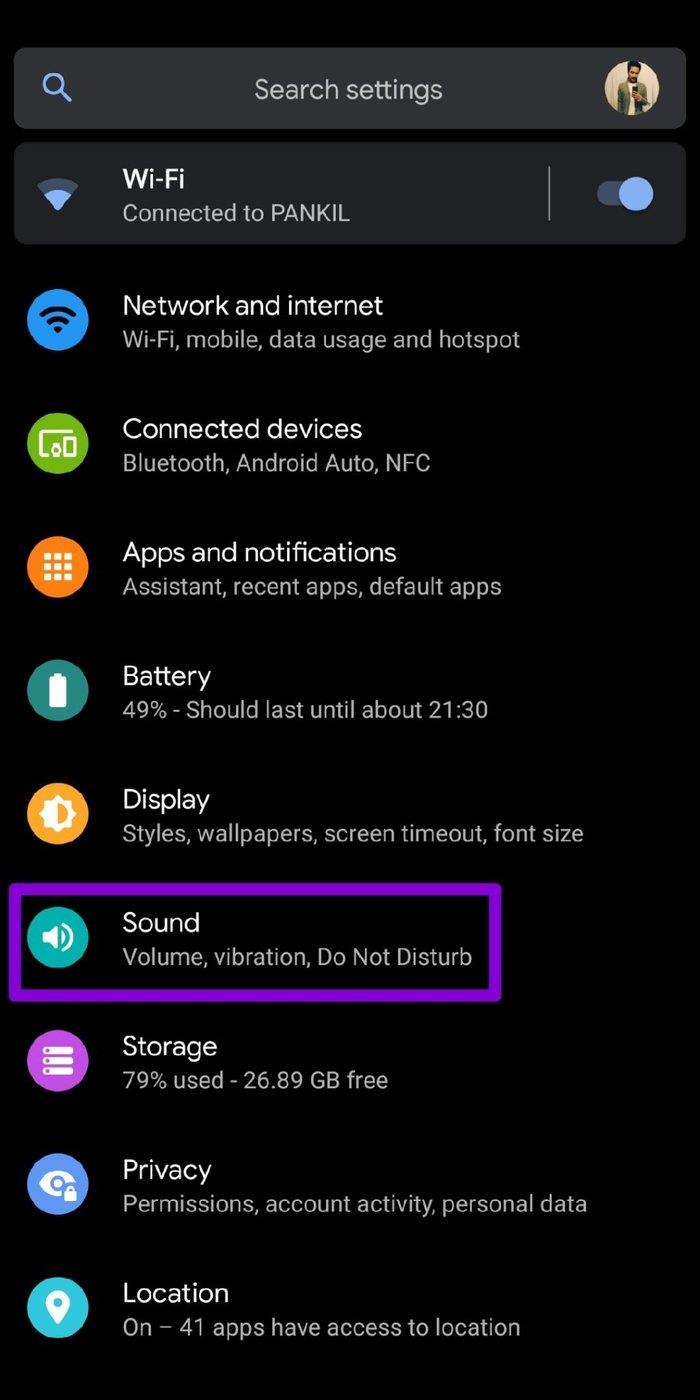
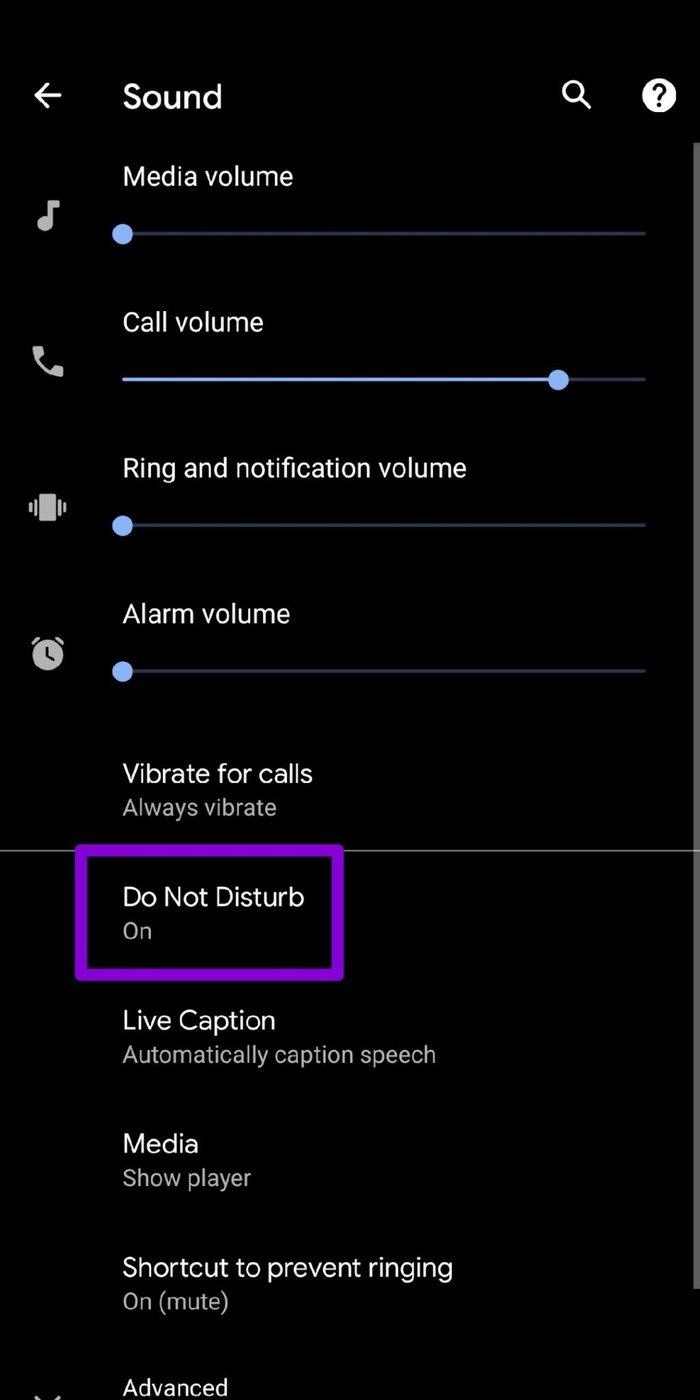
iPhone
Para deshabilitar el modo Focus en iPhone, abra la aplicación Configuración y vaya a Focus. Ahora toque la opción No molestar.
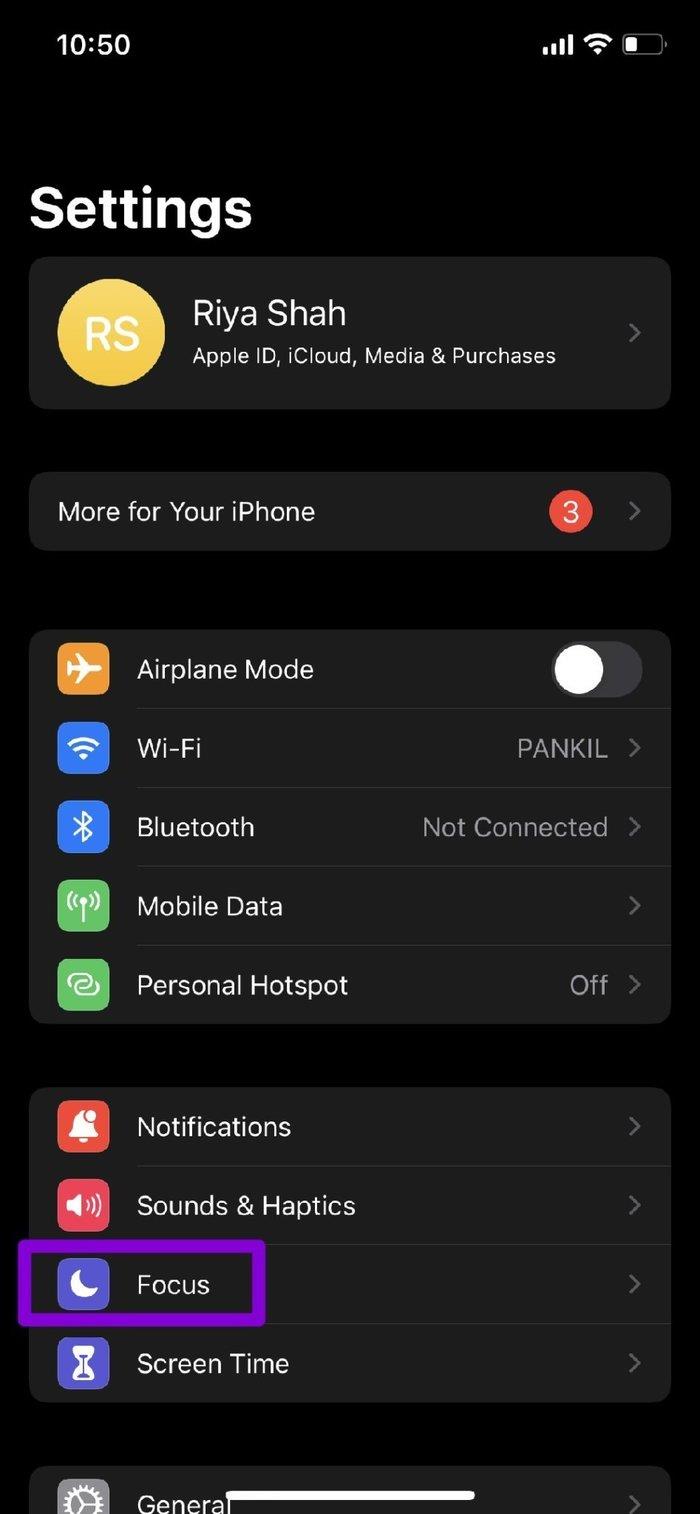
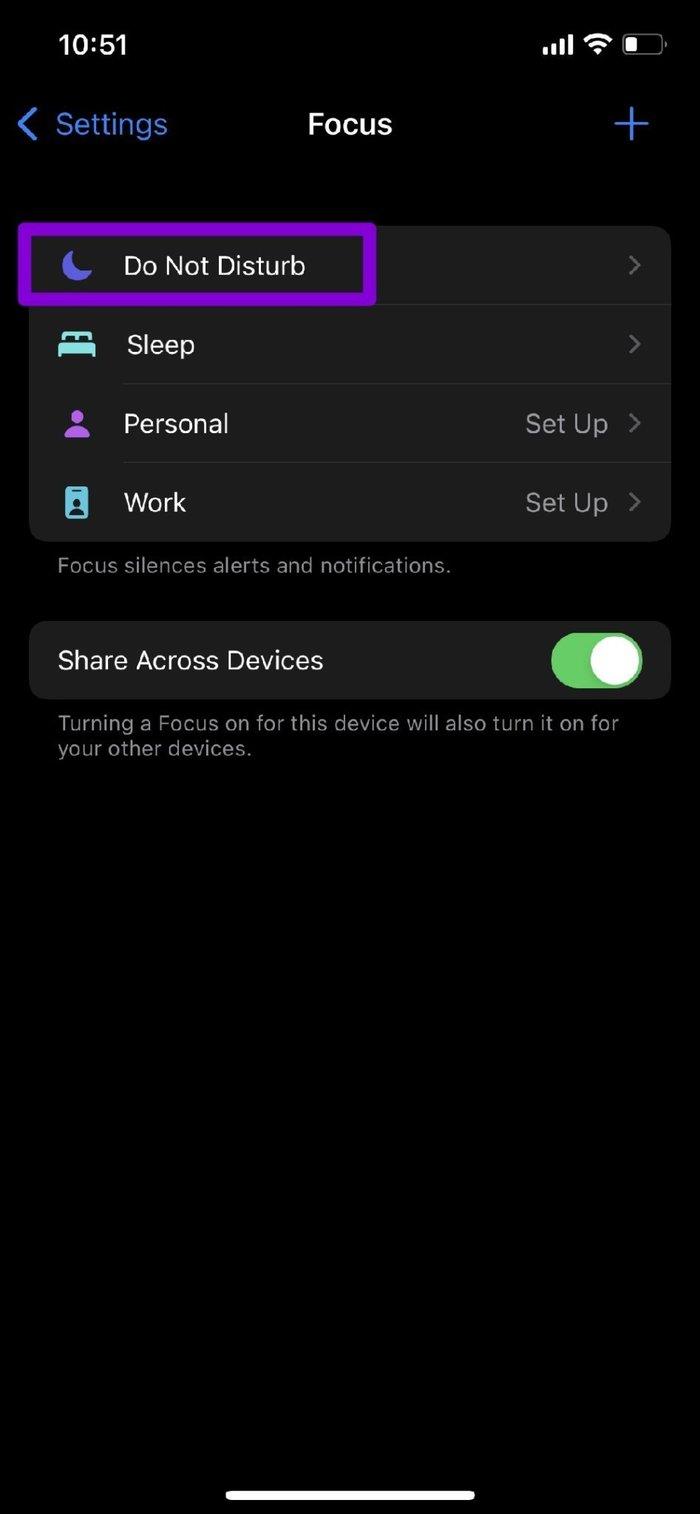
Por último, apague el interruptor junto a la opción No molestar.
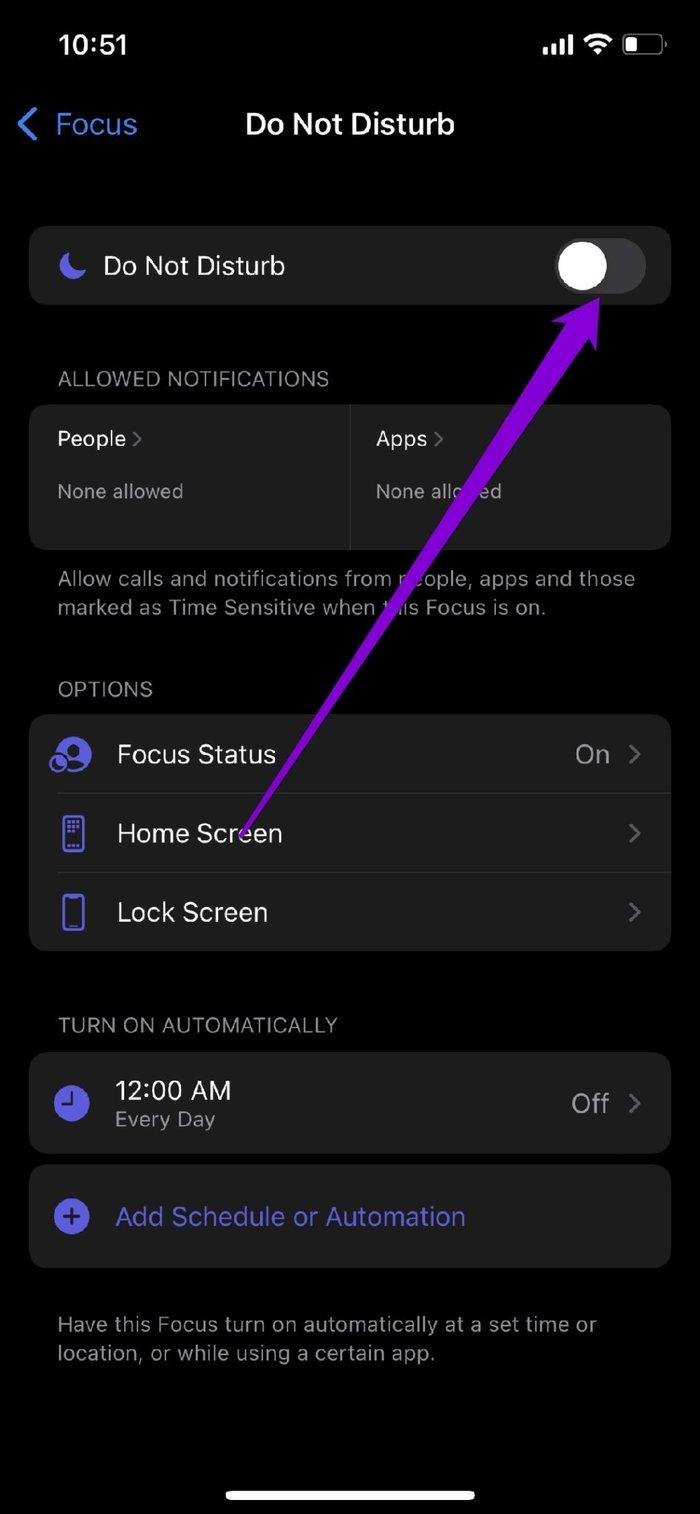
6. Activar contactos
Si Messenger no envía notificaciones para el chat de una persona específica, vale la pena verificar si silenciaste ese contacto . Si ese es el caso, puede seguir los pasos a continuación para cancelar el silencio de ese contacto.
Paso 1: Abra la aplicación Messenger en su teléfono. Aquí, verás el icono de campana tachado junto a los chats que están silenciados.
Paso 2: Mantenga presionada la conversación y seleccione No silenciar notificaciones en el menú.

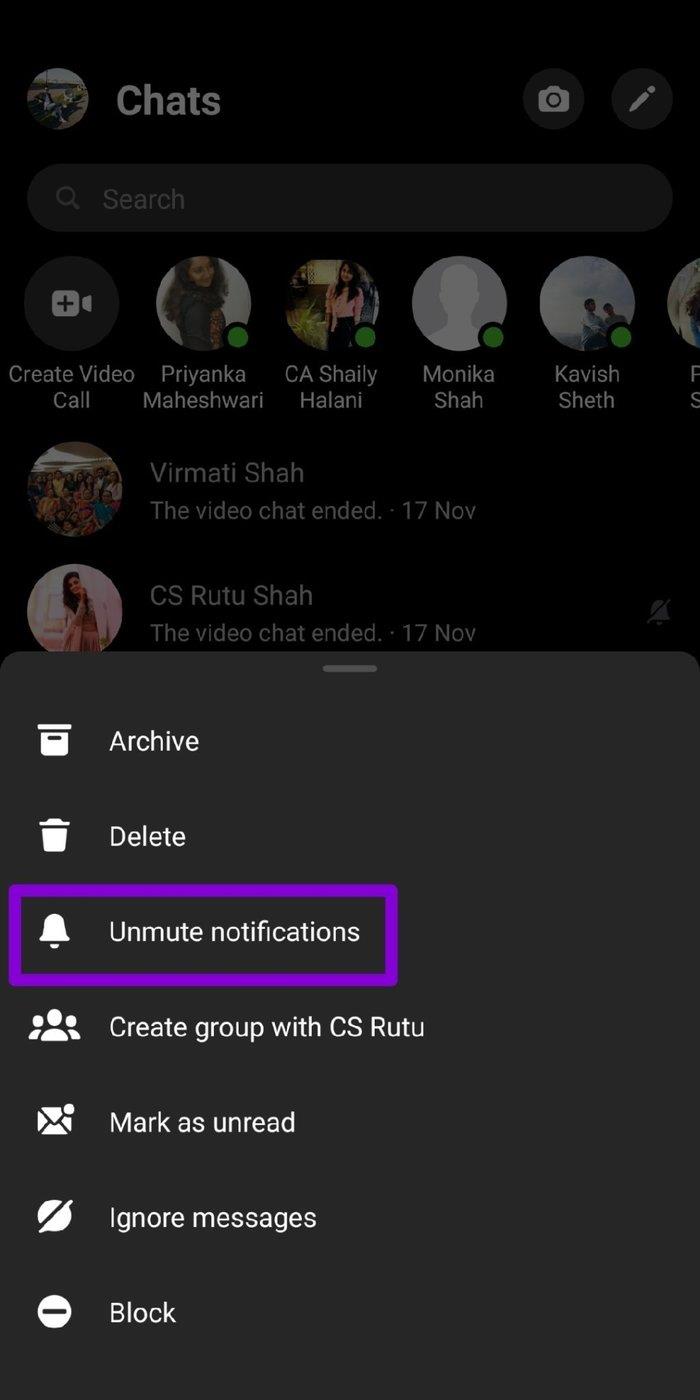
7. Actualiza el mensajero de Facebook
Facebook Messenger recibe regularmente actualizaciones de aplicaciones tanto en Android como en iPhone. Estas actualizaciones a menudo traen correcciones de errores y mejoras. Por lo tanto, si el problema de notificación se debe a un error de la aplicación, actualizarlo a la última versión resolverá el problema.
8. Reinstalar Facebook Messenger
Si el problema persiste incluso después de actualizar la aplicación, deberá desinstalar la aplicación de mensajería e instalarla nuevamente. Esto debería eliminar todos los datos de la aplicación de su teléfono, incluido el caché, y darle un nuevo comienzo.
Ser notificado
Las notificaciones de Facebook Messenger lo ayudan a revisar mensajes importantes y nunca perderse ninguno de los chats de amigos y familiares. Los métodos mencionados anteriormente deberían ayudarlo a solucionar el problema de las notificaciones de Messenger para siempre.